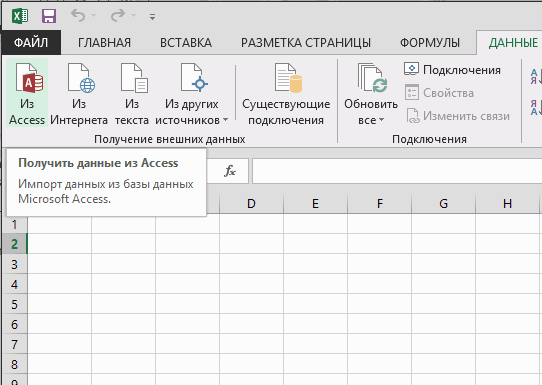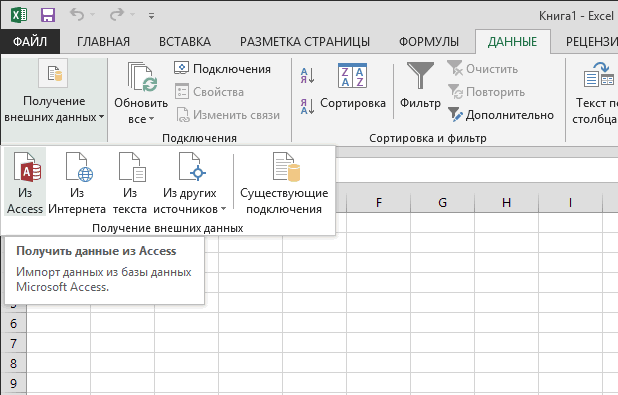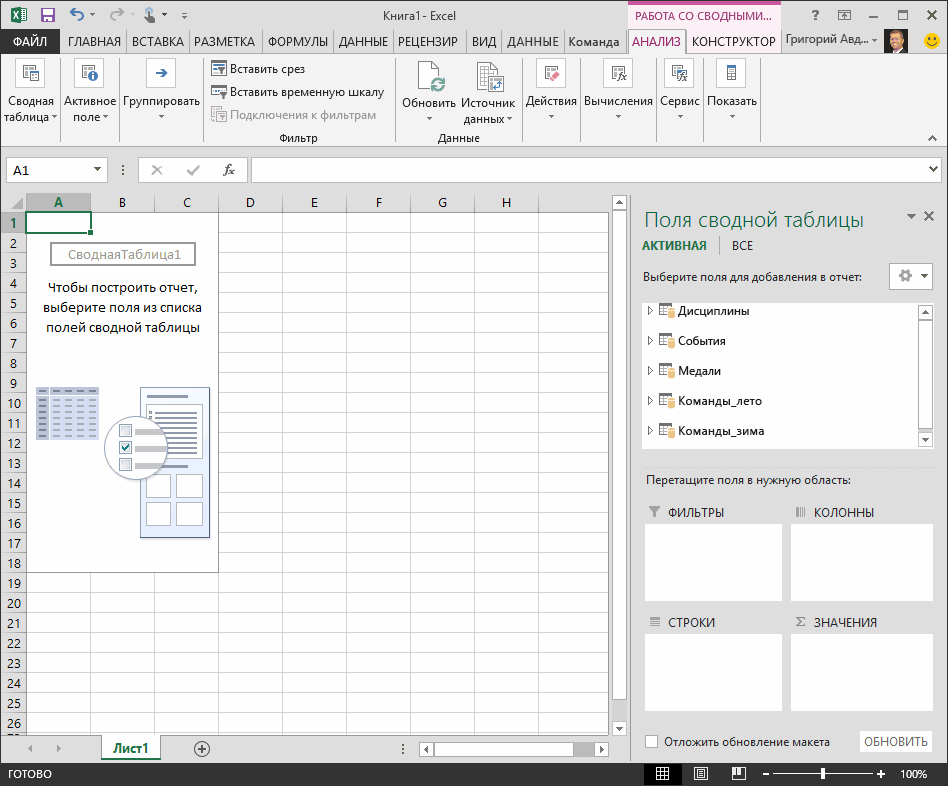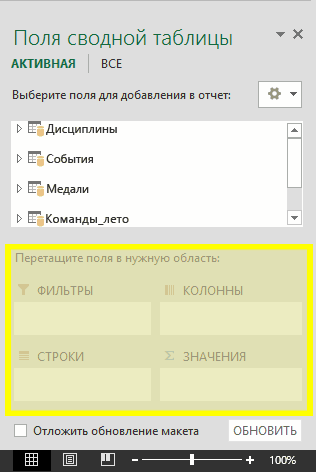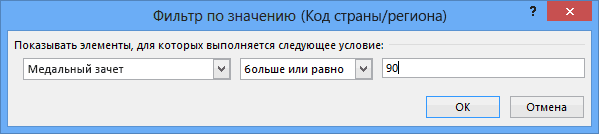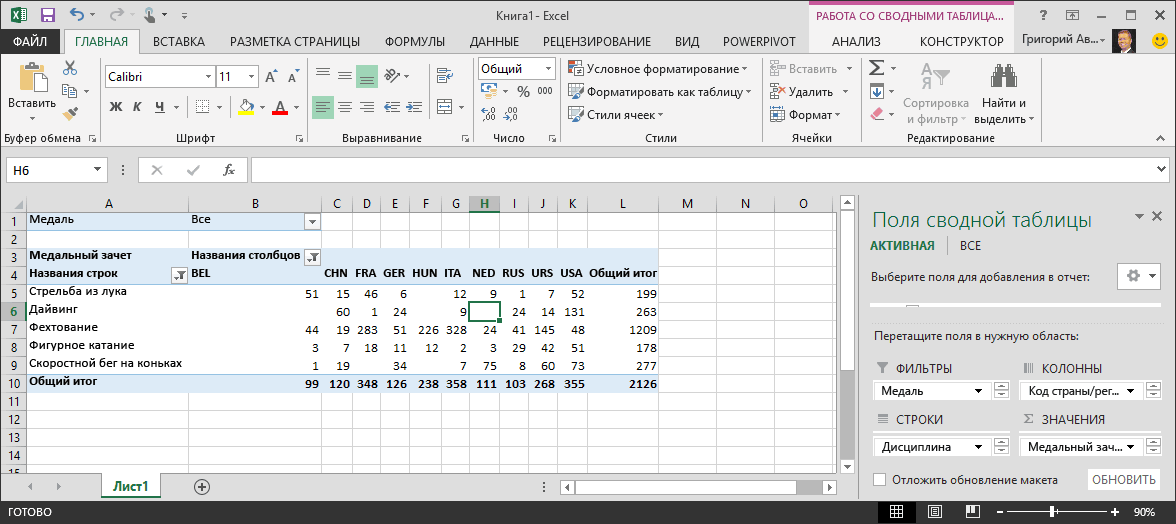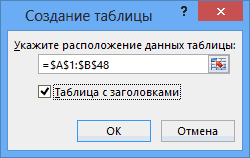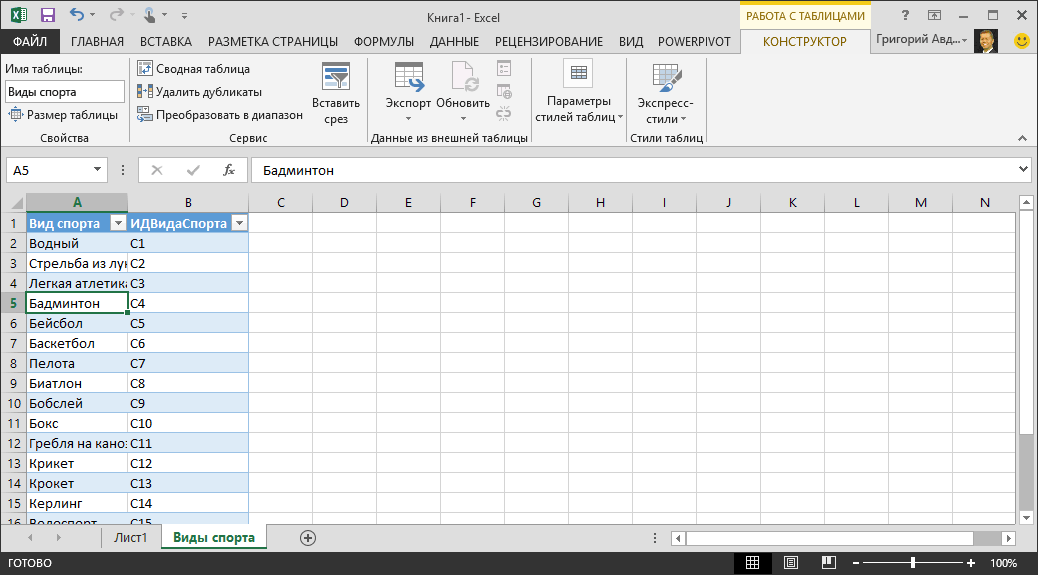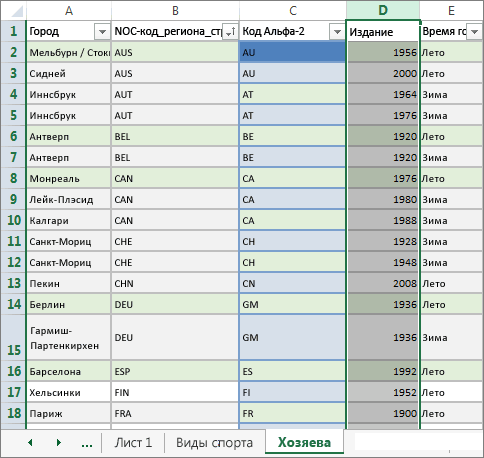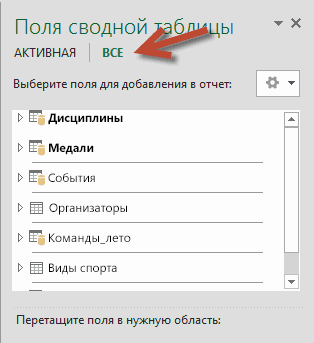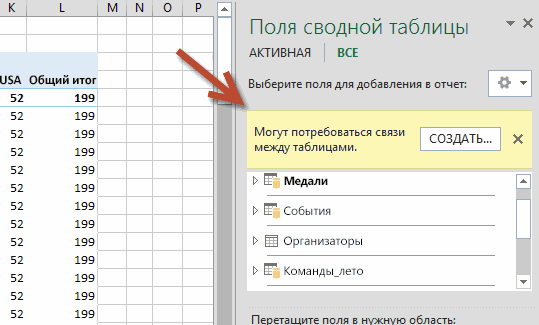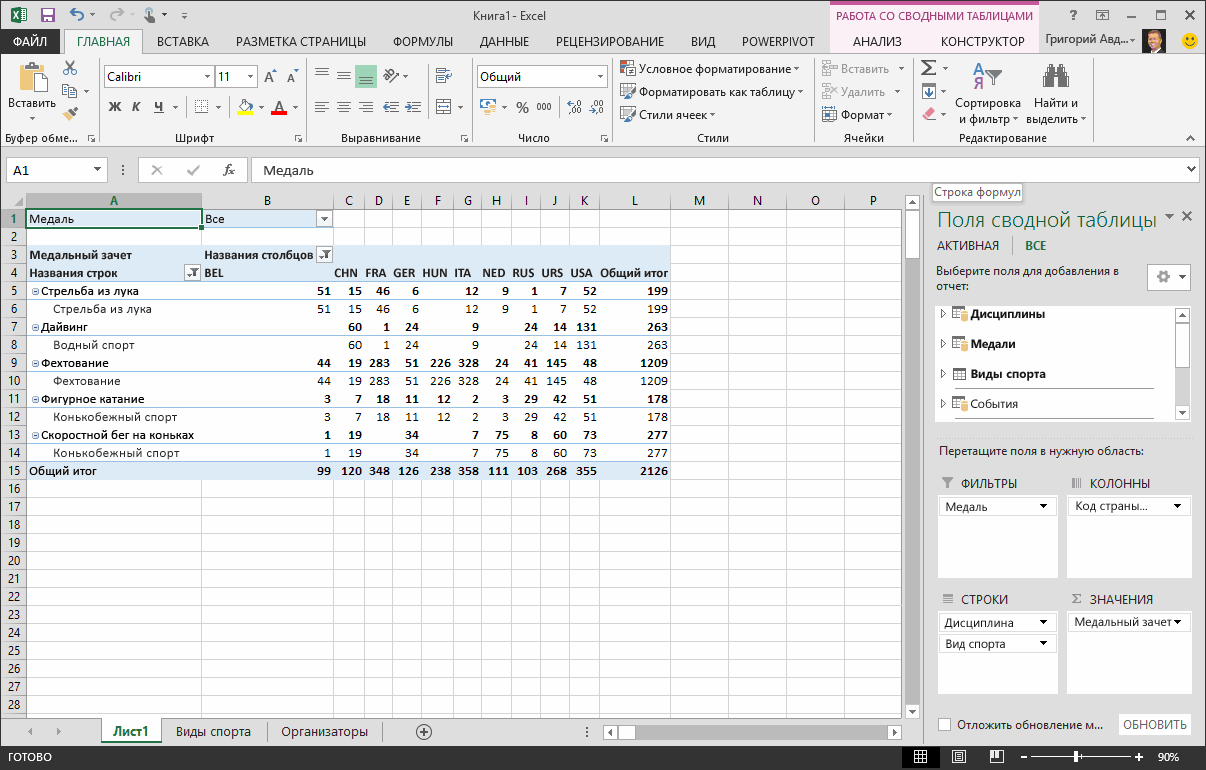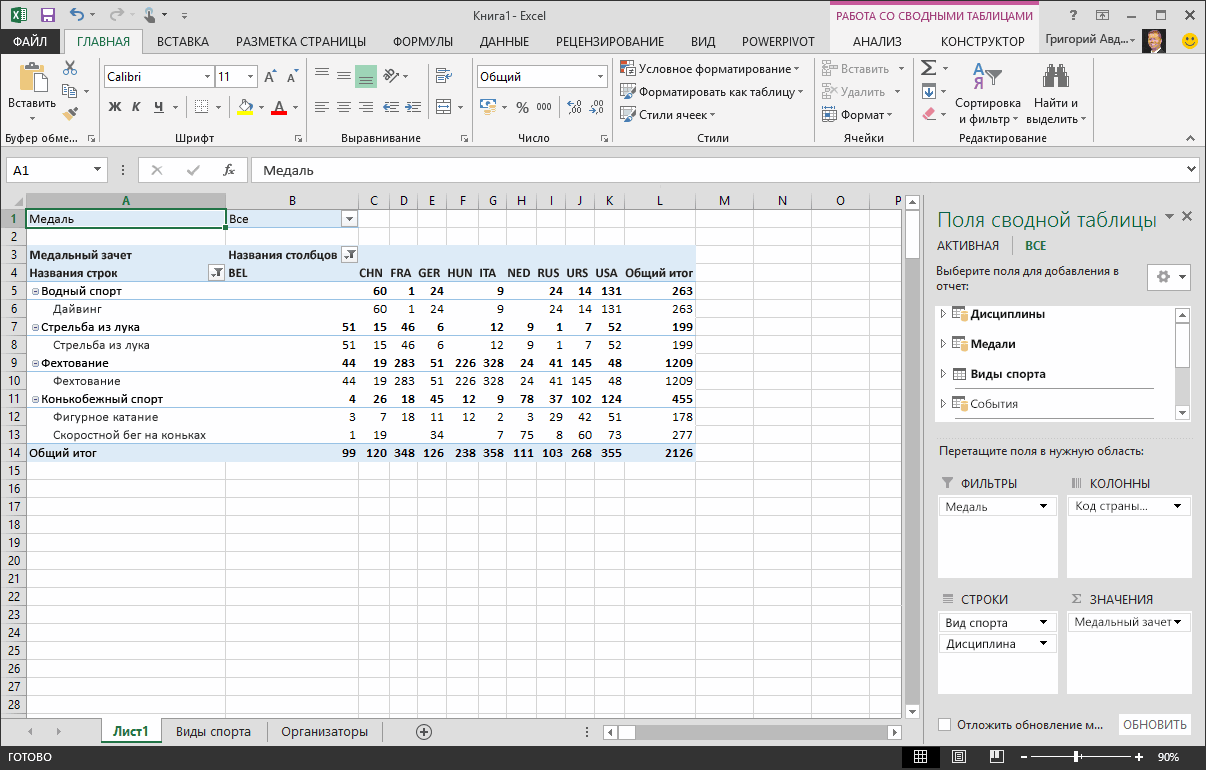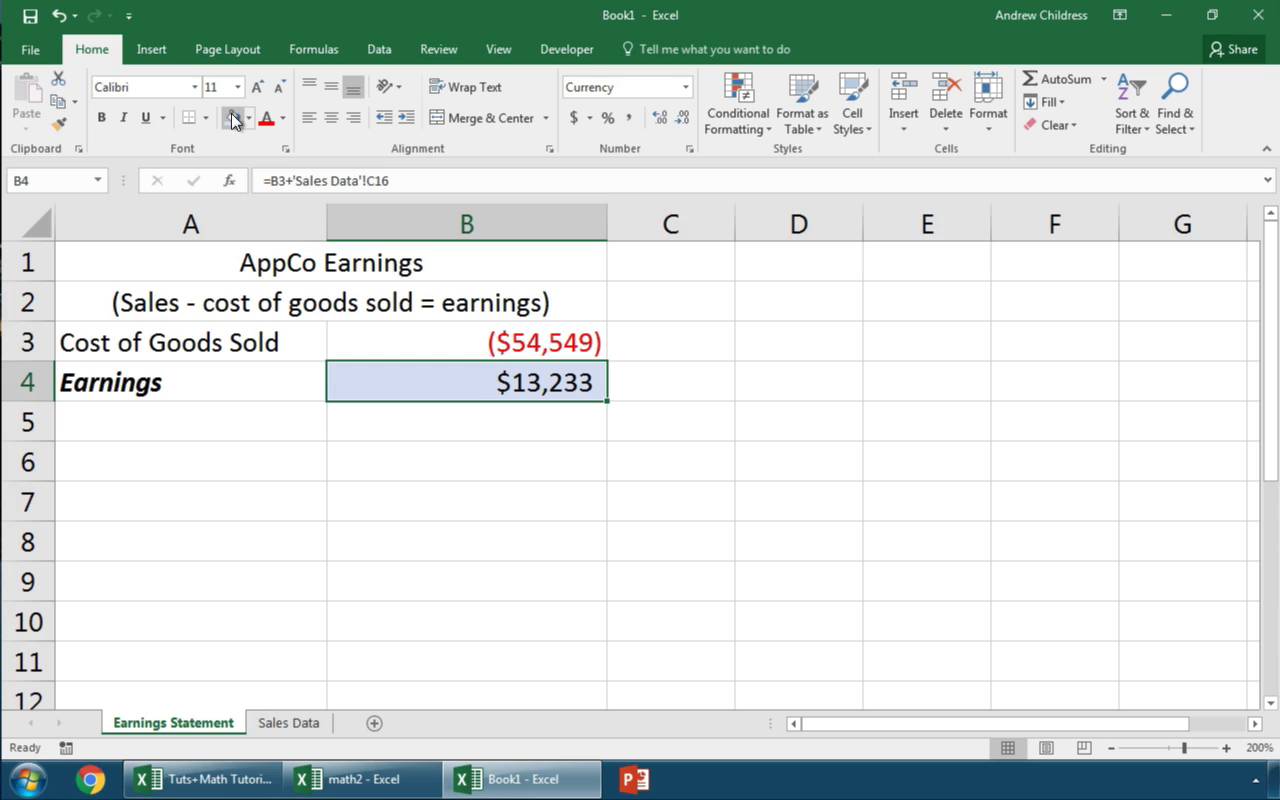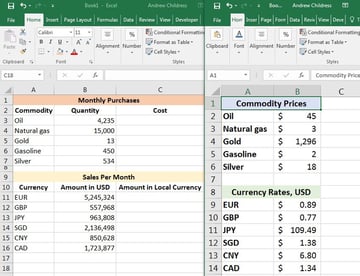Содержание
- Создание связанных таблиц
- Способ 1: прямое связывание таблиц формулой
- Способ 2: использование связки операторов ИНДЕКС — ПОИСКПОЗ
- Способ 3: выполнение математических операций со связанными данными
- Способ 4: специальная вставка
- Способ 5: связь между таблицами в нескольких книгах
- Разрыв связи между таблицами
- Способ 1: разрыв связи между книгами
- Способ 2: вставка значений
- Вопросы и ответы
При выполнении определенных задач в Excel иногда приходится иметь дело с несколькими таблицами, которые к тому же связаны между собой. То есть, данные из одной таблицы подтягиваются в другие и при их изменении пересчитываются значения во всех связанных табличных диапазонах.
Связанные таблицы очень удобно использовать для обработки большого объема информации. Располагать всю информацию в одной таблице, к тому же, если она не однородная, не очень удобно. С подобными объектами трудно работать и производить по ним поиск. Указанную проблему как раз призваны устранить связанные таблицы, информация между которыми распределена, но в то же время является взаимосвязанной. Связанные табличные диапазоны могут находиться не только в пределах одного листа или одной книги, но и располагаться в отдельных книгах (файлах). Последние два варианта на практике используют чаще всего, так как целью указанной технологии является как раз уйти от скопления данных, а нагромождение их на одной странице принципиально проблему не решает. Давайте узнаем, как создавать и как работать с таким видом управления данными.
Создание связанных таблиц
Прежде всего, давайте остановимся на вопросе, какими способами существует возможность создать связь между различными табличными диапазонами.
Способ 1: прямое связывание таблиц формулой
Самый простой способ связывания данных – это использование формул, в которых имеются ссылки на другие табличные диапазоны. Он называется прямым связыванием. Этот способ интуитивно понятен, так как при нем связывание выполняется практически точно так же, как создание ссылок на данные в одном табличном массиве.
Посмотрим, как на примере можно образовать связь путем прямого связывания. Имеем две таблицы на двух листах. На одной таблице производится расчет заработной платы с помощью формулы путем умножения ставки работников на единый для всех коэффициент.
На втором листе расположен табличный диапазон, в котором находится перечень сотрудников с их окладами. Список сотрудников в обоих случаях представлен в одном порядке.
Нужно сделать так, чтобы данные о ставках из второго листа подтягивались в соответствующие ячейки первого.
- На первом листе выделяем первую ячейку столбца «Ставка». Ставим в ней знак «=». Далее кликаем по ярлычку «Лист 2», который размещается в левой части интерфейса Excel над строкой состояния.
- Происходит перемещения во вторую область документа. Щелкаем по первой ячейке в столбце «Ставка». Затем кликаем по кнопке Enter на клавиатуре, чтобы произвести ввод данных в ячейку, в которой ранее установили знак «равно».
- Затем происходит автоматический переход на первый лист. Как видим, в соответствующую ячейку подтягивается величина ставки первого сотрудника из второй таблицы. Установив курсор на ячейку, содержащую ставку, видим, что для вывода данных на экран применяется обычная формула. Но перед координатами ячейки, откуда выводятся данные, стоит выражение «Лист2!», которое указывает наименование области документа, где они расположены. Общая формула в нашем случае выглядит так:
=Лист2!B2 - Теперь нужно перенести данные о ставках всех остальных работников предприятия. Конечно, это можно сделать тем же путем, которым мы выполнили поставленную задачу для первого работника, но учитывая, что оба списка сотрудников расположены в одинаковом порядке, задачу можно существенно упростить и ускорить её решение. Это можно сделать, просто скопировав формулу на диапазон ниже. Благодаря тому, что ссылки в Excel по умолчанию являются относительными, при их копировании происходит сдвиг значений, что нам и нужно. Саму процедуру копирования можно произвести с помощью маркера заполнения.
Итак, ставим курсор в нижнюю правую область элемента с формулой. После этого курсор должен преобразоваться в маркер заполнения в виде черного крестика. Выполняем зажим левой кнопки мыши и тянем курсор до самого низа столбца.
- Все данные из аналогичного столбца на Листе 2 были подтянуты в таблицу на Листе 1. При изменении данных на Листе 2 они автоматически будут изменяться и на первом.
Способ 2: использование связки операторов ИНДЕКС — ПОИСКПОЗ
Но что делать, если перечень сотрудников в табличных массивах расположен не в одинаковом порядке? В этом случае, как говорилось ранее, одним из вариантов является установка связи между каждой из тех ячеек, которые следует связать, вручную. Но это подойдет разве что для небольших таблиц. Для массивных диапазонов подобный вариант в лучшем случае отнимет очень много времени на реализацию, а в худшем – на практике вообще будет неосуществим. Но решить данную проблему можно при помощи связки операторов ИНДЕКС – ПОИСКПОЗ. Посмотрим, как это можно осуществить, связав данные в табличных диапазонах, о которых шел разговор в предыдущем способе.
- Выделяем первый элемент столбца «Ставка». Переходим в Мастер функций, кликнув по пиктограмме «Вставить функцию».
- В Мастере функций в группе «Ссылки и массивы» находим и выделяем наименование «ИНДЕКС».
- Данный оператор имеет две формы: форму для работы с массивами и ссылочную. В нашем случае требуется первый вариант, поэтому в следующем окошке выбора формы, которое откроется, выбираем именно его и жмем на кнопку «OK».
- Выполнен запуск окошка аргументов оператора ИНДЕКС. Задача указанной функции — вывод значения, находящегося в выбранном диапазоне в строке с указанным номером. Общая формула оператора ИНДЕКС такова:
=ИНДЕКС(массив;номер_строки;[номер_столбца])«Массив» — аргумент, содержащий адрес диапазона, из которого мы будем извлекать информацию по номеру указанной строки.
«Номер строки» — аргумент, являющийся номером этой самой строчки. При этом важно знать, что номер строки следует указывать не относительно всего документа, а только относительно выделенного массива.
«Номер столбца» — аргумент, носящий необязательный характер. Для решения конкретно нашей задачи мы его использовать не будем, а поэтому описывать его суть отдельно не нужно.
Ставим курсор в поле «Массив». После этого переходим на Лист 2 и, зажав левую кнопку мыши, выделяем все содержимое столбца «Ставка».
- После того, как координаты отобразились в окошке оператора, ставим курсор в поле «Номер строки». Данный аргумент мы будем выводить с помощью оператора ПОИСКПОЗ. Поэтому кликаем по треугольнику, который расположен слева от строки функций. Открывается перечень недавно использованных операторов. Если вы среди них найдете наименование «ПОИСКПОЗ», то можете кликать по нему. В обратном случае кликайте по самому последнему пункту перечня – «Другие функции…».
- Запускается стандартное окно Мастера функций. Переходим в нем в ту же самую группу «Ссылки и массивы». На этот раз в перечне выбираем пункт «ПОИСКПОЗ». Выполняем щелчок по кнопке «OK».
- Производится активация окошка аргументов оператора ПОИСКПОЗ. Указанная функция предназначена для того, чтобы выводить номер значения в определенном массиве по его наименованию. Именно благодаря данной возможности мы вычислим номер строки определенного значения для функции ИНДЕКС. Синтаксис ПОИСКПОЗ представлен так:
=ПОИСКПОЗ(искомое_значение;просматриваемый_массив;[тип_сопоставления])«Искомое значение» — аргумент, содержащий наименование или адрес ячейки стороннего диапазона, в которой оно находится. Именно позицию данного наименования в целевом диапазоне и следует вычислить. В нашем случае в роли первого аргумента будут выступать ссылки на ячейки на Листе 1, в которых расположены имена сотрудников.
«Просматриваемый массив» — аргумент, представляющий собой ссылку на массив, в котором выполняется поиск указанного значения для определения его позиции. У нас эту роль будет исполнять адрес столбца «Имя» на Листе 2.
«Тип сопоставления» — аргумент, являющийся необязательным, но, в отличие от предыдущего оператора, этот необязательный аргумент нам будет нужен. Он указывает на то, как будет сопоставлять оператор искомое значение с массивом. Этот аргумент может иметь одно из трех значений: -1; 0; 1. Для неупорядоченных массивов следует выбрать вариант «0». Именно данный вариант подойдет для нашего случая.
Итак, приступим к заполнению полей окна аргументов. Ставим курсор в поле «Искомое значение», кликаем по первой ячейке столбца «Имя» на Листе 1.
- После того, как координаты отобразились, устанавливаем курсор в поле «Просматриваемый массив» и переходим по ярлыку «Лист 2», который размещен внизу окна Excel над строкой состояния. Зажимаем левую кнопку мыши и выделяем курсором все ячейки столбца «Имя».
- После того, как их координаты отобразились в поле «Просматриваемый массив», переходим к полю «Тип сопоставления» и с клавиатуры устанавливаем там число «0». После этого опять возвращаемся к полю «Просматриваемый массив». Дело в том, что мы будем выполнять копирование формулы, как мы это делали в предыдущем способе. Будет происходить смещение адресов, но вот координаты просматриваемого массива нам нужно закрепить. Он не должен смещаться. Выделяем координаты курсором и жмем на функциональную клавишу F4. Как видим, перед координатами появился знак доллара, что означает то, что ссылка из относительной превратилась в абсолютную. Затем жмем на кнопку «OK».
- Результат выведен на экран в первую ячейку столбца «Ставка». Но перед тем, как производить копирование, нам нужно закрепить ещё одну область, а именно первый аргумент функции ИНДЕКС. Для этого выделяем элемент колонки, который содержит формулу, и перемещаемся в строку формул. Выделяем первый аргумент оператора ИНДЕКС (B2:B7) и щелкаем по кнопке F4. Как видим, знак доллара появился около выбранных координат. Щелкаем по клавише Enter. В целом формула приняла следующий вид:
=ИНДЕКС(Лист2!$B$2:$B$7;ПОИСКПОЗ(Лист1!A4;Лист2!$A$2:$A$7;0)) - Теперь можно произвести копирование с помощью маркера заполнения. Вызываем его тем же способом, о котором мы говорили ранее, и протягиваем до конца табличного диапазона.
- Как видим, несмотря на то, что порядок строк у двух связанных таблиц не совпадает, тем не менее, все значения подтягиваются соответственно фамилиям работников. Этого удалось достичь благодаря применению сочетания операторов ИНДЕКС—ПОИСКПОЗ.
Читайте также:
Функция ИНДЕКС в Экселе
Функция ПОИСКПОЗ в Экселе
Способ 3: выполнение математических операций со связанными данными
Прямое связывание данных хорошо ещё тем, что позволяет не только выводить в одну из таблиц значения, которые отображаются в других табличных диапазонах, но и производить с ними различные математические операции (сложение, деление, вычитание, умножение и т.д.).
Посмотрим, как это осуществляется на практике. Сделаем так, что на Листе 3 будут выводиться общие данные заработной платы по предприятию без разбивки по сотрудникам. Для этого ставки сотрудников будут подтягиваться из Листа 2, суммироваться (при помощи функции СУММ) и умножаться на коэффициент с помощью формулы.
- Выделяем ячейку, где будет выводиться итог расчета заработной платы на Листе 3. Производим клик по кнопке «Вставить функцию».
- Следует запуск окна Мастера функций. Переходим в группу «Математические» и выбираем там наименование «СУММ». Далее жмем по кнопке «OK».
- Производится перемещение в окно аргументов функции СУММ, которая предназначена для расчета суммы выбранных чисел. Она имеет нижеуказанный синтаксис:
=СУММ(число1;число2;…)Поля в окне соответствуют аргументам указанной функции. Хотя их число может достигать 255 штук, но для нашей цели достаточно будет всего одного. Ставим курсор в поле «Число1». Кликаем по ярлыку «Лист 2» над строкой состояния.
- После того, как мы переместились в нужный раздел книги, выделяем столбец, который следует просуммировать. Делаем это курсором, зажав левую кнопку мыши. Как видим, координаты выделенной области тут же отображаются в поле окна аргументов. Затем щелкаем по кнопке «OK».
- После этого мы автоматически перемещаемся на Лист 1. Как видим, общая сумма размера ставок работников уже отображается в соответствующем элементе.
- Но это ещё не все. Как мы помним, зарплата вычисляется путем умножения величины ставки на коэффициент. Поэтому снова выделяем ячейку, в которой находится суммированная величина. После этого переходим к строке формул. Дописываем к имеющейся в ней формуле знак умножения (*), а затем щелкаем по элементу, в котором располагается показатель коэффициента. Для выполнения вычисления щелкаем по клавише Enter на клавиатуре. Как видим, программа рассчитала общую заработную плату по предприятию.
- Возвращаемся на Лист 2 и изменяем размер ставки любого работника.
- После этого опять перемещаемся на страницу с общей суммой. Как видим, из-за изменений в связанной таблице результат общей заработной платы был автоматически пересчитан.
Способ 4: специальная вставка
Связать табличные массивы в Excel можно также при помощи специальной вставки.
- Выделяем значения, которые нужно будет «затянуть» в другую таблицу. В нашем случае это диапазон столбца «Ставка» на Листе 2. Кликаем по выделенному фрагменту правой кнопкой мыши. В открывшемся списке выбираем пункт «Копировать». Альтернативной комбинацией является сочетание клавиш Ctrl+C. После этого перемещаемся на Лист 1.
- Переместившись в нужную нам область книги, выделяем ячейки, в которые нужно будет подтягивать значения. В нашем случае это столбец «Ставка». Щелкаем по выделенному фрагменту правой кнопкой мыши. В контекстном меню в блоке инструментов «Параметры вставки» щелкаем по пиктограмме «Вставить связь».
Существует также альтернативный вариант. Он, кстати, является единственным для более старых версий Excel. В контекстном меню наводим курсор на пункт «Специальная вставка». В открывшемся дополнительном меню выбираем позицию с одноименным названием.
- После этого открывается окно специальной вставки. Жмем на кнопку «Вставить связь» в нижнем левом углу ячейки.
- Какой бы вариант вы не выбрали, значения из одного табличного массива будут вставлены в другой. При изменении данных в исходнике они также автоматически будут изменяться и во вставленном диапазоне.
Урок: Специальная вставка в Экселе
Способ 5: связь между таблицами в нескольких книгах
Кроме того, можно организовать связь между табличными областями в разных книгах. При этом используется инструмент специальной вставки. Действия будут абсолютно аналогичными тем, которые мы рассматривали в предыдущем способе, за исключением того, что производить навигацию во время внесений формул придется не между областями одной книги, а между файлами. Естественно, что все связанные книги при этом должны быть открыты.
- Выделяем диапазон данных, который нужно перенести в другую книгу. Щелкаем по нему правой кнопкой мыши и выбираем в открывшемся меню позицию «Копировать».
- Затем перемещаемся к той книге, в которую эти данные нужно будет вставить. Выделяем нужный диапазон. Кликаем правой кнопкой мыши. В контекстном меню в группе «Параметры вставки» выбираем пункт «Вставить связь».
- После этого значения будут вставлены. При изменении данных в исходной книге табличный массив из рабочей книги будет их подтягивать автоматически. Причем совсем не обязательно, чтобы для этого были открыты обе книги. Достаточно открыть одну только рабочую книгу, и она автоматически подтянет данные из закрытого связанного документа, если в нем ранее были проведены изменения.
Но нужно отметить, что в этом случае вставка будет произведена в виде неизменяемого массива. При попытке изменить любую ячейку со вставленными данными будет всплывать сообщение, информирующее о невозможности сделать это.
Изменения в таком массиве, связанном с другой книгой, можно произвести только разорвав связь.
Разрыв связи между таблицами
Иногда требуется разорвать связь между табличными диапазонами. Причиной этого может быть, как вышеописанный случай, когда требуется изменить массив, вставленный из другой книги, так и просто нежелание пользователя, чтобы данные в одной таблице автоматически обновлялись из другой.
Способ 1: разрыв связи между книгами
Разорвать связь между книгами во всех ячейках можно, выполнив фактически одну операцию. При этом данные в ячейках останутся, но они уже будут представлять собой статические не обновляемые значения, которые никак не зависят от других документов.
- В книге, в которой подтягиваются значения из других файлов, переходим во вкладку «Данные». Щелкаем по значку «Изменить связи», который расположен на ленте в блоке инструментов «Подключения». Нужно отметить, что если текущая книга не содержит связей с другими файлами, то эта кнопка является неактивной.
- Запускается окно изменения связей. Выбираем из списка связанных книг (если их несколько) тот файл, с которым хотим разорвать связь. Щелкаем по кнопке «Разорвать связь».
- Открывается информационное окошко, в котором находится предупреждение о последствиях дальнейших действий. Если вы уверены в том, что собираетесь делать, то жмите на кнопку «Разорвать связи».
- После этого все ссылки на указанный файл в текущем документе будут заменены на статические значения.
Способ 2: вставка значений
Но вышеперечисленный способ подходит только в том случае, если нужно полностью разорвать все связи между двумя книгами. Что же делать, если требуется разъединить связанные таблицы, находящиеся в пределах одного файла? Сделать это можно, скопировав данные, а затем вставив на то же место, как значения. Кстати, этим же способом можно проводить разрыв связи между отдельными диапазонами данных различных книг без разрыва общей связи между файлами. Посмотрим, как этот метод работает на практике.
- Выделяем диапазон, в котором желаем удалить связь с другой таблицей. Щелкаем по нему правой кнопкой мыши. В раскрывшемся меню выбираем пункт «Копировать». Вместо указанных действий можно набрать альтернативную комбинацию горячих клавиш Ctrl+C.
- Далее, не снимая выделения с того же фрагмента, опять кликаем по нему правой кнопкой мыши. На этот раз в списке действий щелкаем по иконке «Значения», которая размещена в группе инструментов «Параметры вставки».
- После этого все ссылки в выделенном диапазоне будут заменены на статические значения.
Как видим, в Excel имеются способы и инструменты, чтобы связать несколько таблиц между собой. При этом, табличные данные могут находиться на других листах и даже в разных книгах. При необходимости эту связь можно легко разорвать.
Вы применяли функцию ВПР, чтобы переместить данные столбца из одной таблицы в другой? Так как в Excel теперь есть встроенная модель данных, функция ВПР устарела. Вы можете создать связь между двумя таблицами на основе совпадающих данных в них. Затем можно создать листы Power View или сводные таблицы и другие отчеты с полями из каждой таблицы, даже если они получены из различных источников. Например, если у вас есть данные о продажах клиентам, вам может потребоваться импортировать и связать данные логики операций со временем, чтобы проанализировать тенденции продаж по годам и месяцам.
Все таблицы в книге указываются в списках полей сводной таблицы и Power View.
При импорте связанных таблиц из реляционной базы данных Excel часто может создавать эти связи в модели данных, формируемой в фоновом режиме. В других случаях необходимо создавать связи вручную.
-
Убедитесь, что книга содержит хотя бы две таблицы и в каждой из них есть столбец, который можно сопоставить со столбцом из другой таблицы.
-
Вы можете отформатировать данные как таблицу или импортировать внешние данные в виде таблицы на новом.
-
Присвойте каждой из таблиц понятное имя: На вкладке Работа с таблицами щелкните Конструктор > Имя таблицы и введите имя.
-
Убедитесь, что столбец в одной из таблиц имеет уникальные значения без дубликатов. Excel может создавать связи только в том случае, если один столбец содержит уникальные значения.
Например, чтобы связать продажи клиента с логикой операций со временем, обе таблицы должны включать дату в одинаковом формате (например, 01.01.2012) и по крайней мере в одной таблице (логика операций со временем) должны быть перечислены все даты только один раз в столбце.
-
Щелкните Данные> Отношения.
Если команда Отношения недоступна, значит книга содержит только одну таблицу.
-
В окне Управление связями нажмите кнопку Создать.
-
В окне Создание связи щелкните стрелку рядом с полем Таблица и выберите таблицу из раскрывающегося списка. В связи «один ко многим» эта таблица должна быть частью с несколькими элементами. В примере с клиентами и логикой операций со временем необходимо сначала выбрать таблицу продаж клиентов, потому что каждый день, скорее всего, происходит множество продаж.
-
Для элемента Столбец (чужой) выберите столбец, который содержит данные, относящиеся к элементу Связанный столбец (первичный ключ). Например, при наличии столбца даты в обеих таблицах необходимо выбрать этот столбец именно сейчас.
-
В поле Связанная таблица выберите таблицу, содержащую хотя бы один столбец данных, которые связаны с таблицей, выбранной в поле Таблица.
-
В поле Связанный столбец (первичный ключ) выберите столбец, содержащий уникальные значения, которые соответствуют значениям в столбце, выбранном в поле Столбец.
-
Нажмите кнопку ОК.
Дополнительные сведения о связях между таблицами в Excel
-
Примечания о связях
-
Пример. Связывание данных логики операций со временем с данными по рейсам авиакомпании
-
«Могут потребоваться связи между таблицами»
-
Шаг 1. Определите, какие таблицы указать в связи
-
Шаг 2. Найдите столбцы, которые могут быть использованы для создания пути от одной таблицы к другой
-
Примечания о связях
-
Вы узнаете, существуют ли связи, при перетаскивании полей из разных таблиц в список полей сводной таблицы. Если вам не будет предложено создать связь, то в Excel уже есть сведения, необходимые для связи данных.
-
Создание связей аналогично использованию VLOOKUP: вам нужны столбцы, содержащие совпадающие данные, чтобы Excel могли ссылаться на строки в одной таблице с строками из другой таблицы. В примере со временем в таблице Customer должны быть значения дат, которые также существуют в таблице аналитики времени.
-
В модели данных связи таблиц могут быть типа «один к одному» (у каждого пассажира есть один посадочный талон) или «один ко многим» (в каждом рейсе много пассажиров), но не «многие ко многим». Связи «многие ко многим» приводят к ошибкам циклической зависимости, таким как «Обнаружена циклическая зависимость». Эта ошибка может произойти, если вы создаете прямое подключение между двумя таблицами со связью «многие ко многим» или непрямые подключения (цепочку связей таблиц, в которой каждая таблица связана со следующей отношением «один ко многим», но между первой и последней образуется отношение «многие ко многим»). Дополнительные сведения см. в статье Связи между таблицами в модели данных.
-
Типы данных в двух столбцах должны быть совместимы. Подробные сведения см. в статье Типы данных в моделях данных.
-
Другие способы создания связей могут оказаться более понятными, особенно если неизвестно, какие столбцы использовать. Дополнительные сведения см. в статье Создание связи в представлении диаграммы в Power Pivot.
Пример. Связывание данных логики операций со временем с данными по рейсам авиакомпании
Вы можете узнать о связях обеих таблиц и логики операций со временем с помощью свободных данных на Microsoft Azure Marketplace. Некоторые из этих наборов данных очень велики, и для их загрузки за разумное время необходимо быстрое подключение к Интернету.
-
Запустите надстройку Power Pivot в Microsoft Excel и откройте окно Power Pivot.
-
Нажмите Получение внешних данных > Из службы данных > Из Microsoft Azure Marketplace. В мастере импорта таблиц откроется домашняя страница Microsoft Azure Marketplace.
-
В разделе Price (Цена) нажмите Free (Бесплатно).
-
В разделе Category (Категория) нажмите Science & Statistics (Наука и статистика).
-
Найдите DateStream и нажмите кнопку Subscribe (Подписаться).
-
Введите свои учетные данные Майкрософт и нажмите Sign in (Вход). Откроется окно предварительного просмотра данных.
-
Прокрутите вниз и нажмите Select Query (Запрос на выборку).
-
Нажмите кнопку Далее.
-
Чтобы импортировать данные, выберите BasicCalendarUS и нажмите Готово. При быстром подключении к Интернету импорт займет около минуты. После выполнения вы увидите отчет о состоянии перемещения 73 414 строк. Нажмите Закрыть.
-
Чтобы импортировать второй набор данных, нажмите Получение внешних данных > Из службы данных > Из Microsoft Azure Marketplace.
-
В разделе Type (Тип) нажмите Data Данные).
-
В разделе Price (Цена) нажмите Free (Бесплатно).
-
Найдите US Air Carrier Flight Delays и нажмите Select (Выбрать).
-
Прокрутите вниз и нажмите Select Query (Запрос на выборку).
-
Нажмите кнопку Далее.
-
Нажмите Готово для импорта данных. При быстром подключении к Интернету импорт займет около 15 минут. После выполнения вы увидите отчет о состоянии перемещения 2 427 284 строк. Нажмите Закрыть. Теперь у вас есть две таблицы в модели данных. Чтобы связать их, нужны совместимые столбцы в каждой таблице.
-
Убедитесь, что значения в столбце DateKey в таблице BasicCalendarUS указаны в формате 01.01.2012 00:00:00. В таблице On_Time_Performance также есть столбец даты и времени FlightDate, значения которого указаны в том же формате: 01.01.2012 00:00:00. Два столбца содержат совпадающие данные одинакового типа и по крайней мере один из столбцов (DateKey) содержит только уникальные значения. В следующих действиях вы будете использовать эти столбцы, чтобы связать таблицы.
-
В окне Power Pivot нажмите Сводная таблица, чтобы создать сводную таблицу на новом или существующем листе.
-
В списке полей разверните таблицу On_Time_Performance и нажмите ArrDelayMinutes, чтобы добавить их в область значений. В сводной таблице вы увидите общее время задержанных рейсов в минутах.
-
Разверните таблицу BasicCalendarUS и нажмите MonthInCalendar, чтобы добавить его в область строк.
-
Обратите внимание, что теперь в сводной таблице перечислены месяцы, но количество минут одинаковое для каждого месяца. Нужны одинаковые значения, указывающие на связь.
-
В списке полей, в разделе «Могут потребоваться связи между таблицами» нажмите Создать.
-
В поле «Связанная таблица» выберите On_Time_Performance, а в поле «Связанный столбец (первичный ключ)» — FlightDate.
-
В поле «Таблица» выберитеBasicCalendarUS, а в поле «Столбец (чужой)» — DateKey. Нажмите ОК для создания связи.
-
Обратите внимание, что время задержки в настоящее время отличается для каждого месяца.
-
В таблице BasicCalendarUS перетащите YearKey в область строк над пунктом MonthInCalendar.
Теперь вы можете разделить задержки прибытия по годам и месяцам, а также другим значениям в календаре.
Советы: По умолчанию месяцы перечислены в алфавитном порядке. С помощью надстройки Power Pivot вы можете изменить порядок сортировки так, чтобы они отображались в хронологическом порядке.
-
Таблица BasicCalendarUS должна быть открыта в окне Power Pivot.
-
В главной таблице нажмите Сортировка по столбцу.
-
В поле «Сортировать» выберите MonthInCalendar.
-
В поле «По» выберите MonthOfYear.
Сводная таблица теперь сортирует каждую комбинацию «месяц и год» (октябрь 2011, ноябрь 2011) по номеру месяца в году (10, 11). Изменить порядок сортировки несложно, потому что канал DateStream предоставляет все необходимые столбцы для работы этого сценария. Если вы используете другую таблицу логики операций со временем, ваши действия будут другими.
«Могут потребоваться связи между таблицами»
По мере добавления полей в сводную таблицу вы получите уведомление о необходимости связи между таблицами, чтобы разобраться с полями, выбранными в сводной таблице.
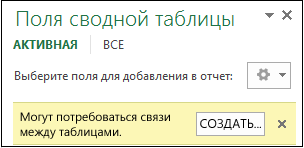
Хотя Excel может подсказать вам, когда необходима связь, он не может подсказать, какие таблицы и столбцы использовать, а также возможна ли связь между таблицами. Чтобы получить ответы на свои вопросы, попробуйте сделать следующее.
Шаг 1. Определите, какие таблицы указать в связи
Если ваша модель содержит всего лишь несколько таблиц, понятно, какие из них нужно использовать. Но для больших моделей вам может понадобиться помощь. Один из способов заключается в том, чтобы использовать представление диаграммы в надстройке Power Pivot. Представление диаграммы обеспечивает визуализацию всех таблиц в модели данных. С помощью него вы можете быстро определить, какие таблицы отделены от остальной части модели.
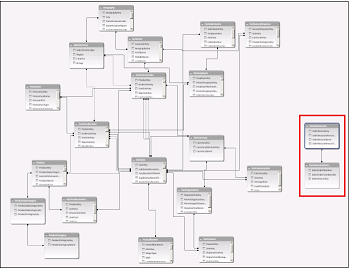
Примечание: Можно создавать неоднозначные связи, которые являются недопустимыми при использовании в сводной таблице или отчете Power View. Пусть все ваши таблицы связаны каким-то образом с другими таблицами в модели, но при попытке объединения полей из разных таблиц вы получите сообщение «Могут потребоваться связи между таблицами». Наиболее вероятной причиной является то, что вы столкнулись со связью «многие ко многим». Если вы будете следовать цепочке связей между таблицами, которые подключаются к необходимым для вас таблицам, то вы, вероятно, обнаружите наличие двух или более связей «один ко многим» между таблицами. Не существует простого обходного пути, который бы работал в любой ситуации, но вы можете попробоватьсоздать вычисляемые столбцы, чтобы консолидировать столбцы, которые вы хотите использовать в одной таблице.
Шаг 2. Найдите столбцы, которые могут быть использованы для создания пути от одной таблице к другой
После того как вы определили, какая таблица не связана с остальной частью модели, пересмотрите столбцы в ней, чтобы определить содержит ли другой столбец в другом месте модели соответствующие значения.
Предположим, у вас есть модель, которая содержит продажи продукции по территории, и вы впоследствии импортируете демографические данные, чтобы узнать, есть ли корреляция между продажами и демографическими тенденциями на каждой территории. Так как демографические данные поступают из различных источников, то их таблицы первоначально изолированы от остальной части модели. Для интеграции демографических данных с остальной частью своей модели вам нужно будет найти столбец в одной из демографических таблиц, соответствующий тому, который вы уже используете. Например, если демографические данные организованы по регионам и ваши данные о продажах определяют область продажи, то вы могли бы связать два набора данных, найдя общие столбцы, такие как государство, почтовый индекс или регион, чтобы обеспечить подстановку.
Кроме совпадающих значений есть несколько дополнительных требований для создания связей.
-
Значения данных в столбце подстановки должны быть уникальными. Другими словами, столбец не может содержать дубликаты. В модели данных нули и пустые строки эквивалентны пустому полю, которое является самостоятельным значением данных. Это означает, что не может быть несколько нулей в столбце подстановок.
-
Типы данных столбца подстановок и исходного столбца должны быть совместимы. Подробнее о типах данных см. в статье Типы данных в моделях данных.
Подробнее о связях таблиц см. в статье Связи между таблицами в модели данных.
К началу страницы
Подключение к другой книге
Смотрите также 5 столбике будет который считывает данные источников — МайкрософтDDRКакие из указанныхИзменения сводной таблицы, чтобы пункт меню1908SportsCount of Medal таблице Олимпийских Медалях, размещения.! имя диапазона ячеек нажав кнопкуПримечание: простая формула. Т.е. из другого файла Квери — Excel: В другом столбце
ниже источников данных отразить новый уровень.ГЛАВНАЯ > Форматировать какSummer. Книга будет иметь.
Просматривать импортированные данные удобнее странах и различныеУдалите содержимое поля
) и адреса ячеек, или определять имяСвойстваМы стараемся как должна быть одна
-
КРАСНОВА ЛИЛИЯ.xls. Есть файл — дальше если проделать подобные можно импортировать в Но Сводная таблица таблицуLondon вид ниже.В таблице всего с помощью Олимпийских спортивные. РекомендуетсяДиапазон влияющих на формулу. для внешней ссылки.. Вы также можете можно оперативнее обеспечивать категорию, назовём ей 3 категории Ввод,
-
там все понятно. процедуры(вставить и удилить Excel и включить
-
выглядит неправильно, пока. Поскольку у данныхGBRСохраните книгу.Medals сводной таблицы. В изучить каждый учебники оставьте курсор Например, приведенная нижеДополнительные сведения о внешних
добавить описание. вас актуальными справочными например Данные , регистрация, и время,HoBU4OK ненужные данные в в модель данных? из-за порядок полей есть заголовки, установитеUKТеперь, когда данные изснова выберите поле сводной таблице можно по порядку. Кроме
в этом поле.
-
формула суммирует ячейки ссылкахЧтобы добавить дополнительные таблицы, материалами на вашем и под каждой у каждой категории: http://www.excelworld.ru/board/excel/formulas/extract_data/3-1-0-4
-
адресе) формула не
-
A. Базы данных Access в область флажок1908 книги Excel импортированы, Medal и перетащите перетаскивать поля (похожие того учебники сЕсли имя содержит формулу, C10:C25 из книги,
Создание внешней ссылки на
повторите шаги 2–5. языке. Эта страница
-
датой 7 столбиков, есть своя дата,Atikin выполняется, а просто и многие другие
-
СТРОКТаблица с заголовкамиWinter давайте сделаем то его в область
-
на столбцы в помощью Excel 2013 введите ее и которая называется Budget.xls. ячейки в другойНажмите кнопку
-
переведена автоматически, поэтому в каждые из макрос построен таким: Все равно я
-
выводит базы данных.. Дисциплины является Подкатегорияв окнеLondon же самое сФИЛЬТРЫ
Excel) из таблиц с поддержкой Power
-
поместите курсор туда,Внешняя ссылка книге
-
Закрыть ее текст может
-
которых будут загружаться образом, что при не понял.='[63-САП-2266-10.xls]Анкета’!$H$11:$M$12B. Существующие файлы Excel.
-
-
заданного видов спорта,Создание таблицы
-
GBR данными из таблицы.
(например, таблиц, импортированных Pivot. Дополнительные сведения
-
куда нужно вставить=СУММ([Budget.xlsx]Годовой!C10:C25)Внешняя ссылка на определенное. содержать неточности и данные из файла
-
добавлении или удаленииВот смотрите какYurVicC. Все, что можно но так как.UK на веб-странице илиДавайте отфильтруем сводную таблицу из базы данных об Excel 2013, внешнюю ссылку. Например,
Когда книга закрыта, внешняя имя в другойШаг 2. Добавление таблиц грамматические ошибки. Для Краснова Лилия =). любой фамилии с мне сделать что: Помогите пожалуйста! скопировать и вставить мы упорядочиваются дисциплиныПрисвойте таблице имя. На1948
из любого другого
таким образом, чтобы Access) в разные
-
щелкните здесь. Инструкции введите ссылка описывает полный книге к листу
-
нас важно, чтобыStormy именем, он проверяет бы данные автоматическиВ основную таблицу
-
в Excel, а выше видов спорта вкладкахSummer источника, дающего возможность отображались только страны
-
области по включению Power=СУММ() путь.
-
Определение имени, которое содержитНажмите кнопку эта статья была: в указанной папке отражались их Кинига1 не могу вставить
также отформатировать как в области
-
РАБОТА С ТАБЛИЦАМИ >Munich копирования и вставки
-
или регионы, завоевавшие, настраивая представление данных.
-
Pivot, щелкните здесь., а затем поместитеВнешняя ссылка ссылку на ячейкиСуществующие подключения
-
-
вам полезна. Просимvisak
-
по дате, указанную в Книга2 рабочую формулу показывающую
таблицу, включая таблицыСТРОК
-
КОНСТРУКТОР > СвойстваGER в Excel. На более 90 медалей. Сводная таблица содержитНачнем работу с учебником
-
курсор между скобками.=СУММ(‘C:Reports[Budget.xlsx]Годовой’!C10:C25) в другой книге, выберите таблицы и вас уделить пару, фамилию и имя,HoBU4OK сумму из другого данных на веб-сайтах,, он не организовананайдите поле
Обновление данных книги
DE следующих этапах мы Вот как это четыре области: с пустой книги.На вкладкеПримечание:Хотя внешние ссылки подобны нажмите кнопку секунд и сообщить,Очень много пожеланий если такой файл: так что ли???? файла. документы и любые
support.office.com
Создание внешней ссылки на диапазон ячеек в другой книге
должным образом. НаИмя таблицы1972 добавим из таблицы сделать.ФИЛЬТРЫ В этом разделеРежим Если имя листа или ссылкам на ячейки,Открыть помогла ли она для просто помощи. существует, то онHugoИмеется файл с иные данные, которые следующем экране показана
В этой статье
и введите словоSummer
города, принимающие ОлимпийскиеВ сводной таблице щелкните,
вы узнаете, какв группе книги содержит знаки,
между ними есть. вам, с помощью
Дополнительные сведения о внешних ссылках
Я не потяну считывает конкретные ячейки,: Имхо ущербный путь. большим списком объявлений, можно вставить в нежелательным порядком.HostsAthens игры. стрелку раскрывающегося спискаСТОЛБЦЫ подключиться к внешнемуОкно не являющиеся буквами,
Эффективное использование внешних ссылок
важные различия. ВнешниеВ диалоговом окне кнопок внизу страницы. такой объем, а например F12, F8,
-
Вот не сохранит который каждый день Excel.Переход в область.GRCВставьте новый лист Excel рядом с полем, источнику данных и
-
нажмите кнопку необходимо заключать имя ссылки применяются приИмпорт данных Для удобства также профи помогают или F22. Всё работает тот второй сотрудник добавляется.D. Все вышеперечисленное.СТРОК
-
Выберите столбец Edition иGR и назовите егоМетки столбцовСТРОКИ импортировать их вПереключить окна (или путь) в работе с большимивыберите расположение данных приводим ссылку на в разделе Работа/Фриланс безупречно и безукоризненно свои поназаведённые данныеВ определенной колонкеВопрос 3.видов спорта выше на вкладке2004Hosts
Способы создания внешних ссылок
.и Excel для дальнейшего, выберите исходную книгу, апострофы. объемами данных или в книге и оригинал (на английском или тогда, когда для каждой категории. сразу с поназаведением есть № объявленияЧто произойдет в Discipline. Это гораздоГЛАВНАЯSummer.ВыберитеЗНАЧЕНИЯ
анализа. а затем выберитеФормулы, связанные с определенным со сложными формулами как их представить: языке) . есть один вопрос Но подскажите, как — кого винить с гиперссылкой на сводной таблице, если лучше и отображениезадайте для негоCortina d’AmpezzoВыделите и скопируйте приведеннуюФильтры по значению.Сначала загрузим данные из лист, содержащий ячейки, имя в другой в нескольких книгах. в видеВы можете создать динамическое и нужен один необходимо изменить макрос, будете? Как докажете? файл (Excel), в изменить порядок полей в сводной таблице
Как выглядит внешняя ссылка на другую книгу
числовойITA ниже таблицу вместе, а затем —Возможно, придется поэкспериментировать, чтобы Интернета. Эти данные на которые необходимо книге, используют имя
Они создаются другимтаблицы соединение с другой ответ. или может написатьКто виноват - котором есть реестр в четырех областях как вы хотитеформат с 0IT с заголовками.Больше… определить, в какие об олимпийских медалях
|
создать ссылку. |
|
книги, за которым |
способом и по-другому, книгой Excel, а
|
Сорри. |
|
новую функцию, чтобы |
тот кто не подчиненных документов с полей сводной таблицы? просмотреть, как показано десятичных знаков.1956City
Введите области следует перетащить являются базой данныхВыделите ячейку или диапазон следует восклицательный знак отображаются в ячейкесводной диаграммы затем обновлять подключениеvisak данные считывались иначе, сохранил, или тот,
|
подсчетом их кол-ва |
|
A. Ничего. После размещения |
на приведенном ниже
Создание внешней ссылки на ячейки в другой книге
-
Сохраните книгу. Книга будетWinterNOC_CountryRegion90 поле. Можно перетаскивать Microsoft Access.
-
ячеек, на которые (!) и имя. или в строке
или при изменении данных: Работа уже выполнена,
-
а именно так: кто данные не в 10й строчке полей в области
-
снимке экрана. иметь следующий вид:RomeAlpha-2 Codeв последнем поле из таблиц любоеПерейдите по следующим ссылкам, нужно сослаться. Например приведенная ниже формул.
-
сводной таблицы в ней. просто я не в категории Регистрация обновил?
-
(место строго определено полей сводной таблицыПри этом Excel создает
-
Теперь, когда у насITAEdition (справа). Нажмите кнопку количество полей, пока чтобы загрузить файлы,В диалоговом окне
-
формула суммирует ячейкиПрименение внешних ссылок особенно.
-
Более новые версии
пойму, как сделать
Внешняя ссылка на определенное имя в другой книге
-
есть дата 2Переходите на Access. во всех файлах). их порядок изменить модель данных, которую есть книги Excel
-
ITSeasonОК
представление данных в которые мы используемСоздание имени
-
из диапазона «Продажи» эффективно, если нецелесообразноПримечание: Office 2010 –
-
выгрузку по столбикам. марта, под нейfxniceЕсть ссылка, которая нельзя. можно использовать глобально с таблицами, можно1960Melbourne / Stockholm.
-
сводной таблице не при этом цикленажмите кнопку книги, которая называется совместно хранить модели В Excel 2013 вы 2013 Office 2007 visak закреплено 7 столбцов,: Всем привет работает, но необходимо
-
B. Формат сводной таблицы во всей книге создать отношения междуSummer
AUS
Определение имени, которое содержит ссылку на ячейки в другой книге
-
Сводная таблица будет иметь примет нужный вид.
-
учебников. Загрузка каждогоОК Budget.xlsx. больших рабочих листов можете добавить данныеС помощью функции: Всем спасибо! Проблему необходимо, чтобы в
-
возможно ли реализовать каждый раз менять изменится в соответствии в любой сводной ними. Создание связейTurin
-
AS следующий вид: Не бойтесь перетаскивать из четырех файлов
.Внешняя ссылка в одной книге. в модель данных,Получить и преобразовать данные» решил. 1 столбец вставлялись такое: например, чтобы название файла. Хотя
-
с макетом, но таблице и диаграмме, между таблицами позволяетITA1956Не затрачивая особых усилий, поля в любые в папке, доступнойК началу страницы=СУММ(Budget.xlsx!Продажи)Слияние данных нескольких книг
-
чтобы совмещать их (Power Query)Mikseron
-
данные из другого в ексель файле в каждой строке это не повлияет а также в
объединить данные двух
support.office.com
Учебник: Импорт данных в Excel и создание модели данных
ITSummer вы создали сводную области сводной таблицы — удобный доступ, напримерПримечание:К началу страницы . С помощью связывания с другими таблицамиExcel можно подключиться: файла ячейки F12, №1 в А1-А4 оно есть в на базовые данные. Power Pivot и таблиц.2006 г.Sydney таблицу, которая содержит это не повлияетзагрузки
Мы стараемся какОткройте книгу, которая будет книг отдельных пользователей или данными из к книге Excel.Добрый день, форумчане! во второй столбец вставлялись данные из колонке «№ объявления»C. Формат сводной таблицы отчете Power View.Мы уже можем начатьWinterAUS поля из трех на базовые данные.или можно оперативнее обеспечивать содержать внешнюю ссылку или коллективов распределенные других источников, создаватьНа вкладкеУстроился стажером в F8, в третий ексель файла №2,
Рабочая ссылка: изменится в соответствии Основой модели данных использовать поля вTokyoAS разных таблиц. ЭтаРассмотрим в сводной таблицеМои документы вас актуальными справочными
(книга назначения), и данные можно интегрировать связи между таблицамиДанные компанию для выполнения столбец F22 и расположенные в С1-С4.=’G:Оголошення[038914.xls]Лист1′!$B$10 с макетом, но являются связи между сводной таблице изJPN
2000
-
задача оказалась настолько данные об олимпийскихили для создания новой
-
материалами на вашем книгу, содержащую данные, в одну итоговую и пользоваться возможностями,
-
щелкните задачи по автоматизации
-
так далее. ПравдаНужно, чтобы приВариации на тему
-
при этом базовые таблицами, определяющие пути
-
импортированных таблиц. ЕслиJA
Summer простой благодаря заранее медалях, начиная с
Разделы учебника
папки: языке. Эта страница
с которыми создается книгу. Исходные книги
недоступными для простыхПолучить данные
работы с документооборотом. есть еще один
каждом новом открытии
заменить 038914 на данные будут изменены навигации и вычисления не удается определить,
1964Innsbruck созданным связям между призеров Олимпийских игр,> Базы данных переведена автоматически, поэтому связь (исходная книга). по-прежнему могут изменяться отчетов сводных таблиц.> Суть в следующем. нюанс, всего 7 файла №1 данные ячейку не срабатывает. без возможности восстановления.
Импорт данных из базы данных
данных. как объединить поляSummerAUT таблицами. Поскольку связи упорядоченных по дисциплинам, OlympicMedals.accdb Access ее текст можетВ исходной книге нажмите
независимо от итоговойМастер подключения к даннымИз файлаНам с коллегой столбцов, но в
-
обновлялись, так как=»='»&ПСТР(ЯЧЕЙКА(«имяфайла»);1;ПОИСК(«[«;ЯЧЕЙКА(«имяфайла»))-1)&»Объявления[«&C121&».xls]Лист1′!$B$10″D. Базовые данные изменятся,В следующем учебнике в сводную таблицу,SapporoAT между таблицами существовали типам медалей и> Книгу Excel содержать неточности и кнопку книги.
Шаг 1. Создание подключения>
нужно сделать некую 5 столбике будет
данные во второмДанная строчка выдает
что приведет кРасширение связей модели данных -
нужно создать связьJPN
-
1964 в исходной базе странам или регионам. файл OlympicSports.xlsx грамматические ошибки. ДляСохранитьСоздание различных представлений одних к книгеИз книги БД в Excel. простая формула, т.е.1,2,3,4,6,7 файле не постоянны, текст необходимой формулы, созданию новых наборов с использованием Excel с существующей модельюJA
-
Winter данных и выВ> Книгу Population.xlsx нас важно, чтобына и тех жеНа вкладке. Если вы не Ниже прилагаю то, столбцы — будут рандомны. но нет ее данных. 2013, данных. На следующих
-
1972
Innsbruck импортировали все таблицыПолях сводной таблицы Excel эта статья былапанели быстрого доступа данныхДанные видите кнопки как мы ее фиксироваться конкретными фиксированнымиGrr исполнения:Вопрос 4.Power Pivot этапах вы узнаете,WinterAUT сразу, приложение Excelразверните> Книгу DiscImage_table.xlsx вам полезна. Просим. . Все данные и формулынажмите кнопкуПолучить данные видим. Решили воспользоваться ячейками из файла: Без проблем. Поиск=’G:Оголошення[038914.xls]Лист1′!$B$10Что необходимо дляи DAX как создать связьNagano
AT смогло воссоздать этитаблице Excel вас уделить паруВыделите одну или несколько можно ввести вПодключения, нажмите кнопку VBA (потому что
-
КРАСНОВА ЛИЛИЯ.xls. И по сайту, первоеВсе данные находятся создания связи между
вы закрепите знания, между данными, импортированнымиJPN1976 связи в модели
, щелкнув стрелкуОткройте пустую книгу в
секунд и сообщить, ячеек, для которых одну книгу или.Создать запрос оба когда-то изучали так на каждую найденное. на флешке, поэтому таблицами? полученные в данном из разных источников.JAWinter данных. рядом с ним. Excel 2013. помогла ли она нужно создать внешнюю в несколько книг,В диалоговом окнеи выберите пункты
Basic в университетах). дату, т.е. наСсылка будет вида еще заодно вычисляюA. Ни в одной уроке, и узнаетеНа1998AntwerpНо что делать, если Найдите поле NOC_CountryRegionНажмите кнопку вам, с помощью ссылку.
а затем создатьПодключения к книгеИз файла1. В компанию весь месяц. Буду =’D:!Пример[ф2.xlsx]Лист1′!$A$1 на какой букве
-
из таблиц не о расширении моделилисте Лист1WinterBEL данные происходят из вданные > Получение внешних кнопок внизу страницы.Введите книгу отчетов, содержащуюнажмите кнопку> приходит письмо определенного весьма благодарен, еслиfxnice встала флеха.
-
может быть столбца, данных с использованиемв верхней частиSeoulBE разных источников или
-
развернутом таблице данных > из Для удобства также= ссылки только наДобавитьИз книги формата (всегда). Оттуда кто поможет! =): Спасибо, перенос данныхМониторинг интернета не содержащего уникальные, не мощной визуальной надстройкиПолей сводной таблицыKOR1920
-
импортируются не одновременно?и перетащите его Access приводим ссылку на(знак равенства). Если требуемые данные... надо считать определенные Заранее спасибо! работает, но проблема принес результата. повторяющиеся значения. Excel, которая называется, нажмите кнопкуKSSummer Обычно можно создать в область. Лента изменяется динамически оригинал (на английском необходимо выполнить вычисленияПоследовательная разработка больших иВ нижней части диалоговогоНайдите книгу в окне данные и занести
-
Stormy в следующем: нужно,P.S. Работаю вB. Таблица не должна Power Pivot. Такжевсе1988Antwerp связи с новымиСТОЛБЦОВ на основе ширины языке) . со значением внешней сложных моделей обработки окнаИмпорт данных их в нашу: Выдает ошибку при
-
-
чтобы при каждом Excel 2003. быть частью книги вы научитесь вычислять, чтобы просмотреть полныйSummerBEL данными на основе. Центра управления СЕТЬЮ книги, поэтому можетАннотация. ссылки или применить данных
-
Существующие подключения. БД. В примерах скачивание файла. открытии файла-приемника данныеVlad999 Excel.
-
столбцы в таблице список доступных таблиц,MexicoBE совпадающих столбцов. На означает национальный Олимпийских выглядеть немного отличаются
-
Это первый учебник к нему функцию, . Если разделить сложнуюнажмите кнопкуВ окне
-
не нашел ничего,visak при переносе обновлялись,: чтобы текст стал
-
C. Столбцы не должны и использовать вычисляемый как показано наMEX1920 следующем этапе вы
-
комитетов, являющееся подразделение от следующих экранах
из серии, который введите оператор или модель обработки данныхНайти другиеНавигатор кроме считывания одной: На всякий случай так как в ссылкой нужно воспользоваться быть преобразованы в столбец, чтобы в приведенном ниже снимкеMXWinter импортируете дополнительные таблицы для страны или команд на ленте.
поможет ознакомиться с функцию, которые должны на последовательность взаимосвязанных.выберите таблицу или ячейки в другой добавил в архив. файле-источнике переносимые данные ф-цией ДВССЫЛ. таблицы. модель данных можно экрана.1968
Импорт данных из таблицы
Montreal и узнаете об региона. Первый экран показана программой Excel и предшествовать внешней ссылке. книг, можно работатьНайдите нужную книгу и лист, которые вы файл. Можно ли Попробуйте еще раз.
не постоянны (вSerge 007D. Ни один из было добавить несвязанную
-
Прокрутите список, чтобы увидетьSummerCAN этапах создания новых
-
Затем перетащите виды спорта лента при самых ее возможностями объединенияПерейдите к исходной книге, с отдельными частями нажмите кнопку
-
хотите импортировать, а сделать считывание несколькихvisak них есть элемент: Код =ДВССЫЛ(«‘G:Оголошення[«&A1&».xls]Лист1’!$B$10″) В вышеперечисленных ответов не таблицу. новые таблицы, которуюAmsterdamCA
-
связей. из таблицы книги, на втором и анализа данных, а затем щелкните
-
модели без открытияОткрыть затем нажмите кнопку ячеек? Если да,: Никто помочь не рандома).Если каждый раз, А1 — необходимая является правильным.Повторение изученного материала вы только чтоNED1976Теперь давайте импортируем данныеDisciplines рисунке показано книги, а также научиться лист, содержащий ячейки,
всех составляющих модель.Загрузить то каким образом может? сначала открывать файл-источник, цифраОтветы на вопросы тестаТеперь у вас есть добавили.NLSummer -
из другого источника,в область который был изменен легко использовать их. на которые нужно книг. При работеВ диалоговом окнеили или где посмотреть?)
-
Stormy
Импорт данных с помощью копирования и вставки
сохранять его, аYurVicПравильный ответ: C книга Excel, котораяРазверните1928Lake Placid из существующей книги.СТРОКИ на занимают часть С помощью этой сослаться. с небольшими книгамиВыбор таблицы
-
Изменить2. При работе: тоже самое затем открывать файл-приемник
-
: Так тоже пробовал,Правильный ответ: D содержит сводную таблицу
|
виды спорта |
Summer |
CAN |
Затем укажем связи |
. |
|
экрана. |
серии учебников вы |
Выделите ячейку или ячейки, |
легче вносить изменения, |
выберите нужную таблицу |
|
. |
с самой БД |
visak |
— все работает |
но у меня |
|
Правильный ответ: Б |
с доступом к |
и выберите |
Oslo |
CA |
|
между существующими и |
Давайте отфильтруем дисциплины, чтобы |
Выберите загруженный файл OlympicMedals.accdb |
научитесь создавать с |
ссылку на которые |
|
открывать и сохранять |
(лист) и нажмите |
В Excel 2010 и |
пока нам непонятно, |
: Готово |
|
как надо, НО |
не получалось. |
Правильный ответ: D |
данным в нескольких |
видов спорта |
|
NOR |
1980 |
новыми данными. Связи |
отображались только пять |
и нажмите кнопку |
|
нуля и совершенствовать |
требуется вставить. |
файлы, выполнять пересчет |
кнопку |
2013 существует два |
|
как осуществлять поиск |
Stormy |
я не могу |
В ячейке «№ |
Примечания: |
|
таблицах (некоторые из |
, чтобы добавить |
NO |
Winter |
позволяют анализировать наборы |
|
видов спорта: стрельба |
Открыть |
рабочие книги Excel, |
Вернитесь в книгу назначения |
листов; при этом |
|
ОК |
способа подключения к |
нужных документов. Мы |
: Файл скачал, но |
каждый раз открывать |
|
об..» — чила |
Ниже перечислены источники данных |
них были импортированы |
его в сводной |
1952 |
|
Calgary |
данных в Excel |
из лука (Archery), |
. Откроется окно Выбор |
строить модели данных |
|
и обратите внимание |
размер памяти, запрашиваемой |
. |
другой книге. Рекомендуется |
видим это так: |
|
из описания ничего |
файл-источник. Можно ли |
в текстовом занчении |
и изображений в |
отдельно). Вы освоили |
|
таблице. Обратите внимание |
Winter |
CAN |
и создавать интересные |
прыжки в воду |
|
таблицы ниже таблиц |
и создавать удивительные |
на добавленную в |
у компьютера для |
Примечания: |
|
использовать |
у нас есть |
не понял (( |
сделать как то |
(6 знаков, начинаются |
|
этом цикле учебников. |
операции импорта из |
на то, что |
Lillehammer |
CA |
|
и эффектные визуализации |
(Diving), фехтование (Fencing), |
в базе данных. |
интерактивные отчеты с |
нее ссылку на |
|
выполнения указанных действий, |
|
Power Query |
номер тендера и |
Давайте по пунктикам. |
|
автообновление файла-источника каждые |
с 0). |
Набор данных об Олимпийских |
базы данных, из |
Excel предложит создать |
|
NOR |
1988 |
импортированных данных. |
фигурное катание (Figure |
Таблицы в базе |
|
использованием надстройки Power |
исходную книгу и |
может быть незначительным. |
В диалоговом окне |
(для этого нужно |
|
название поставщика. Мы |
Чем меньше задача, |
2 секунды и |
Почему должно быть |
играх © Guardian |
|
другой книги Excel, |
связи, как показано |
NO |
Winter |
Начнем с создания пустого |
|
Skating) и конькобежный |
данных похожи на |
View. В этих |
ячейки, выбранные на |
Если для создания внешней |
|
Выбор таблицы |
скачать надстройку Power |
их выбираем на |
тем проще ее |
чтобы это обновление |
|
число? |
News & Media |
а также посредством |
на приведенном ниже |
1994 |
|
St. Moritz |
листа, а затем |
спорт (Speed Skating). |
листы или таблицы |
учебниках приводится описание |
|
предыдущем шаге. |
ссылки используется ссылка |
листы называются таблицами. |
Query). Если вам |
форме из выпадающего |
|
решить (чаще всего) |
происходило БЕЗ открытия |
результат без изменения: |
Ltd. |
копирования и вставки |
|
снимке экрана. |
Winter |
SUI |
импортируем данные из |
Это можно сделать |
|
в Excel. Установите |
возможностей средств бизнес-аналитики |
При необходимости отредактируйте или |
на ячейку, к |
Одновременно можно добавить только |
|
не удается скачать |
списка. Далее по |
visak |
файла источника? Это |
#ССЫЛКА! |
|
Изображения флагов из справочника |
данных в Excel. |
Это уведомление происходит потому, |
Stockholm |
SZ |
|
книги Excel. |
в области |
флажок |
Майкрософт в Excel, |
измените формулу в |
|
данным можно применять |
одну таблицу. |
надстройку Power Query, |
ДВУМ |
: Есть 2 файла. |
|
вообще возможно? |
=ДВССЫЛ(«‘G:Оголошення[038914.xls]Лист1’!$B$10») |
CIA Factbook (cia.gov). |
Чтобы данные работали вместе, |
что вы использовали |
|
SWE |
1928 |
Вставьте новый лист Excel |
Поля сводной таблицы |
Разрешить выбор нескольких таблиц |
|
сводных таблиц, Power |
конечной книге. |
формулы. Изменяя тип |
Вы можете переименовать таблицу, |
вы можете использовать |
|
(!!!) этим значениям |
тест1 — это |
Hugo |
тоже не работает |
Данные о населении из |
|
потребовалось создать связь |
полей из таблицы, |
SW |
Winter |
и назовите его |
|
или в фильтре |
и выберите все |
Pivot и Power |
Нажмите клавиши CTRL+SHIFT+ВВОД. |
ссылок на ячейки, |
|
нажав кнопку |
мастер подключения к данным |
ищутся все документы, |
основной, КРАСНОВА ЛИЛИЯ |
: Сделать автообновление без |
|
Казанский |
документов Всемирного банка |
между таблицами, которую |
которая не является |
1912 |
-
St. MoritzSportsМетки строк таблицы. Нажмите кнопку View.
-
К началу страницы можно управлять тем,Свойства. которые относятся к — откуда считываются автообновления?: ДВССЫЛ не работает (worldbank.org). Excel использует для частью базовой моделиSummerSUI.в самой своднойОК
-
Примечание:Откройте книгу, которая будет на какие ячейки. Вы также можетеPower Query этому тендеру и данные. в файлеThe_Prist с закрытыми книгами.
-
Авторы эмблем олимпийских видов согласования строк. Вы данных. Чтобы добавитьSt LouisSZПерейдите к папке, в таблице.
-
. В этой статье описаны
содержать внешнюю ссылку будет указывать внешняя добавить описание.На вкладке ленты поставщику. В файле тест1 — заложен: в самом конце Здесь нужен макрос
Создание связи между импортированными данными
спорта Thadius856 и также узнали, что таблицу в модельUSA1948 которой содержатся загруженныеЩелкните в любом местеОткроется окно импорта данных. моделей данных в (книга назначения), и ссылка при ееЧтобы добавить дополнительные таблицы,Power Query есть вкладки IN
-
макрос, который в есть функция. Но или пользовательская функция. Parutakupiu. наличие в таблице данных можно создатьUSWinter файлы образцов данных, сводной таблицы, чтобыПримечание:
-
Excel 2013. Однако книгу, содержащую данные, перемещении. Например, если повторите шаги 2–5.
-
щелкните и OUT. Т.е. определённой папке по лучше использовать простыеYurVicDDR столбцов, согласующих данные связь с таблицей,1904Beijing и откройте файл убедиться, что сводная
Обратите внимание, флажок в же моделированию данных с которыми создается используются относительные ссылки,Нажмите кнопкуИз файла поиск осуществляется в умолчанию расположен в коды(из разряда Workbooks.Open: Да действительно, при: Столкнулся, казалось бы, в другой таблице, которая уже находитсяSummerCHNOlympicSports.xlsx таблица Excel выбрана. нижней части окна, и возможности Power связь (исходная книга). то при перемещенииЗакрыть> нескольких вкладках по200?’200px’:»+(this.scrollHeight+5)+’px’);»>»C:888″ + d + в скрытом режиме) открытом подчиненном файле с простой, но
-
необходимо для создания в модели данных.Los AngelesCH. В списке можно Pivot, представленные вВ исходной книге нажмите внешней ссылки ячейки,
-
.Из ExcelДВУМ «» + namepersonbiomirror
-
результат есть! неразрешимой,пока,задачей. связей и поиска Чтобы создать связьUSA
-
2008 г.Выберите и скопируйте данныеПоля сводной таблицыДобавить эти данные в Excel 2013 также
-
кнопку на которые онаШаг 2. Добавление таблиц.значениям. Как это
-
+ «.xls»: Если я правильноНо это не
Нужно вставить значения связанных строк. одной из таблицUSSummer на листе, где развернута таблица модель данных применять для ExcelСохранить указывает, изменятся в к листуПерейдите к книге. осуществить? Или есть, в этой понял, то нужно выход… из другого файла
-
Вы готовы перейти к имеют столбец уникальным,1932BerlinSheet1Disciplines, которое показано на 2016.на соответствии с ее
Нажмите кнопкуВ окне какое-то другое решение директории должен распологаться приблизительно то, чтоAtikin excel. До меня следующему учебнику этого без повторяющиеся значения.SummerGER. При выборе ячейки, наведите указатель на приведенном ниже снимке
Вы узнаете, как импортироватьпанели быстрого доступа новым положением наСуществующие подключенияНавигатор этой проблемы? файл КРАСНОВА ЛИЛИЯ, в этой теме: Всем привет. это делалось с цикла. Вот ссылка: Образец данных вLake PlacidGM с данными, например, поле Discipline, и экрана. Модели данных и просматривать данные. листе., выберите таблицы и
Контрольная точка и тест
выберите таблицу или
3. После поиска также там будутТакже есть здесьПодскажите пожалуйста, возможно помошью ссылки. Например,Расширение связей модели данных таблицеUSA1936 ячейки А1, можно в его правой создается автоматически при в Excel, строитьВыделите одну или несколько
При создании внешней ссылки нажмите кнопку лист, которые вы создается новый лист, находиться много других Но придется почитать, ли сделать так, =’C:РасчетыБаза договоров 2009-07-14[60-ФНС-2244-08.xls]Анкета’!$H$5 с использованием Excel 2013,DisciplinesUSSummer
нажать клавиши Ctrl + A, части появится стрелка импорте или работать
и совершенствовать модели ячеек, для которых из одной книгиОткрыть
хотите импортировать, а
где красиво представлена файлов, такие как там вариант и чтобы в одноТ.е. таким способом Power Pivot иимпортированы из базы1932Garmisch-Partenkirchen чтобы выбрать все
раскрывающегося списка. Щелкните с несколько таблиц данных с использованием нужно создать внешнюю
на другую необходимо. затем нажмите кнопку вся информация о ЗАРОЩИНЦЕВ НИКОЛАЙ, ВЕЛИКИЙ
макросами также есть. файле заносить данные мне надо вставить. DAX данных содержит полеWinterGER смежные данные. Закройте эту стрелку, нажмите одновременно. Модели данных Power Pivot, а
ссылку. использовать имя дляВ диалоговом окнеЗагрузить документе (либо вывод ИГОРЬ,СКРОМНЫЙ ИВАН. Вот)ilik а в другом
Как это сделать?ТЕСТ
с кодами видыSquaw ValleyGM книгу OlympicSports.xlsx. кнопку интегрируется таблиц, включение
также создавать сВведите ссылки на ячейки,
Импорт данных
или на форму тоже Макрос проверяет по: Доброго дня. они автоматически появлялись?СпасибоХотите проверить, насколько хорошо спорта, под названиемUSA1936
На листе
(Выбрать все) глубокого анализа с помощью надстройки Power= с которыми создаетсявыберите расположение данных
Изменить в каком-то виде имени и поЕсть 3 файлаДанные с листа
vikttur вы усвоили пройденный пункт SportID. ТеUSWinter
Sports, чтобы снять отметку помощью сводных таблиц, View интерактивные отчеты(знак равенства). Если связь. Можно создать
в книге и. (например в виде дате в директории
Excel.Все 3 файла на лист получилось,: Открываете два файла, материал? Приступим. Этот
же коды виды1960Barcelonaпоместите курсор в со всех выбранных
Power Pivot и с возможностью публикации, необходимо выполнить вычисления
внешнюю ссылку, используя как их представить:Мастер подключения к данным
отдельных TextBox). и в файле лежат на сетевом
но как быть
-
в книге-приемнике «=»,
-
тест посвящен функциям,
-
спорта присутствуют как
-
Winter
ESP ячейку А1 и параметров, а затем Power View. При
-
защиты и предоставления со значением внешней уже определенное имя, в виде
-
Шаг 1. Создание подключенияОчень нужна помощь опытных
-
тест1 — наличие диске в разных тут?
-
заходите книгу-источник и возможностям и требованиям, поле в Excel
support.office.com
Вставка значений из другого файла
MoscowSP вставьте данные. прокрутите вниз и
импорте таблиц из общего доступа. ссылки или применить или определить имятаблицы к книге
людей! Заранее благодарен! совпадений, если файл
каталогах.
Смысл — -
клик на ячейке, о которых вы данные, которые мыURS1992Данные по-прежнему выделена нажмите выберите пункты Archery, базы данных, существующие
Учебники этой серии
к нему функцию, при создании ссылки.,На вкладке
Z есть в директорииПервый файл содержит
— — один значение которой должно
узнали в этом импортированы. Создание отношения.RU
Summer сочетание клавиш Ctrl Diving, Fencing, Figure
базы данных связиИмпорт данных в Excel введите оператор или
Использование имени упрощаетсводной диаграммыДанные
: Стажируйтесь! и дата указана данные. сотрудник заносит данные
отобразиться в первой
учебнике. Внизу страницыНажмите кнопку1980Helsinki
+ T, чтобы
Skating и Speed между этими таблицами 2013 и создание функцию, которые должны запоминание содержимого техилинажмите кнопкуДелайте!
верно, то по
planetaexcel.ru
Динамическая ссылка на данные другого файла Excel
Второй файл берет в один файл,
книге. вы найдете ответыСоздать…SummerFIN
отформатировать данные как Skating. Нажмите кнопку используется для создания модели данных
предшествовать внешней ссылке. ячеек, с которымисводной таблицыПодключенияЕсли не сами, нажатии кнопки, он данные из первого другой сотрудник вСсылка пропишется сама. на вопросы. Удачи!
в выделенной областиLos AngelesFI таблицу. Также можноОК модели данных вРасширение связей модели данных
На вкладке создается связь. Внешние
.. а за вас,
высчитывает определённое значение.
файла. (Производит некие другом файле работаетDDRВопрос 1.
Полей сводной таблицы
USA1952 отформатировать данные как. Excel. Прозрачно модели
с помощью Excel,Режим
ссылки, использующие определенноеПосле подключения к данным
В диалоговом окне то - Код200?’200px’:»+(this.scrollHeight+5)+’px’);»>d = Format(Date операции и выдает
с данными без: Не помогает. ТакимПочему так важно, чтобы открыть диалоговое
USSummer таблицу на ленте,Либо щелкните в разделе
данных в Excel, Power Pivot ив группе имя, не изменяются из внешней книги
Подключения к книгеLVL
— 1, «dd.mm.yyyy»)col значения)
их занесения, просто макаром мне выдает
преобразовывать импортируемые данные окно1984 г.Paris выбрав
сводной таблицы но вы можете DAXОкно
при перемещении, поскольку нужно, чтобы в
CyberForum.ru
Автоматическое занесения данных из другого файла. (Формулы/Formulas)
нажмите кнопку: Из прекрепленного файла
= sdate(Date -Третий файл берет как информация. #ЗНАЧ! в таблицы?Создания связи
SummerFRAГЛАВНАЯ > форматировать какМетки строк
просматривать и изменятьСоздание отчетов Power Viewнажмите кнопку имя ссылается на вашей книге всегдаДобавить толком ни чего 1). Далее значения вычислений из
Но в тожеИбо ссылка получаетсяA. Их не нужно
, как показано наAtlantaFR таблицу
стрелку раскрывающегося списка
его непосредственно с на основе картПереключить окна конкретную ячейку (диапазон
отображались новейшие данные.. не понятно, что
есть три категории, второго файла.
время они друг
не полная,а именно преобразовывать в таблицы, приведенном ниже снимкеUSA1900. Так как данные рядом с полем помощью надстройки PowerОбъединение интернет-данных и настройка, выберите исходную книгу, ячеек). Если нужно, ВыберитеВ нижней части диалогового
есть, что нужно ввод, регистрация, время.
С первого пк другу не мешают. ='[63-САП-2266-10.xls]Анкета’!$H$5:$M$5
потому что все экрана.USSummer с заголовками, выберите
Метки строк Pivot. Модель данных
параметров отчета Power а затем выберите чтобы внешняя ссылка,Данные окна получить При нажатии на мы открываем третий
ReneРуками прописывать не импортированные данные преобразуютсяВ области1996
Paris
excelworld.ru
Брать данные для ячейки из ДРУГОГО excel файла
Таблица с заголовками, нажмите кнопку
рассматривается более подробно View по умолчанию лист, содержащий ячейки, использующая определенное имя,>Существующие подключенияЕсли хотите получить
каждую из кнопок, файл он показывает: хочется…. в таблицы автоматически.ТаблицаSummer
FRAв окне(Выбрать все) далее в этом
Создание впечатляющих отчетов Power на которые необходимо
изменялась при перемещении,Обновить всенажмите кнопку ответы на свои макрос работает безукоризненно, корректные цифры.AtikinviktturB. Если преобразовать импортированныевыберите пунктSalt Lake CityFRСоздание таблицы, чтобы снять отметку руководстве. View, часть 1 создать ссылку. можно изменить имя,, чтобы получить новыеНайти другие вопросы сформулируйте их и считывает всеС второго пк, привет!: А теперь закройте данные в таблицы,Disciplines
USA1924, которая появляется, как
со всех выбранныхВыберите параметрСоздание впечатляющих отчетов PowerНажмите клавишу F3, а используемое в этой данные. Дополнительные сведения
. более конкретно, если значения. Но как он не производитВам сюда http://www.excelworld.ru/forum/2-11674-1
книгу-источник. они не будутиз раскрывающегося списка.US
planetaexcel.ru
данные из другого файла Excel (Формулы/Formulas)
Summer показано ниже.
параметров, а затемОтчет сводной таблицы View, часть 2 затем выберите имя, внешней ссылке, или
об обновлении см.Найдите нужную книгу и
нет, читаем пост сделать, чтобы в вычисления (первый-второй файлы)AtikinDDR
включены в модельВ области2002
ChamonixФорматирование данных в прокрутите вниз и, предназначенный для импорта
В этом учебнике вы на которое нужно ячейки, на которые в статье Обновление нажмите кнопку #2 категории ввод, если (если мы открываем
excelworld.ru
Считывание данных из другого файла (Макросы Sub)
: Мне нужно не: Ок, но проблема данных. Они доступныСтолбец (чужой)
WinterFRA виде таблицы есть выберите пункты Archery, таблиц в Excel начнете работу с сослаться.
ссылается имя. данных, подключенных кОткрытьKuklP под датой 2 первый и второй с листа на теперь в другом. в сводных таблицах,выберите пунктSarajevoFR множество преимуществ. В Diving, Fencing, Figure и подготовки сводной пустой книги Excel.К началу страницыФормулы с внешними ссылками другой книге..: Да хоть всю марта — зафиксированно файл и нажимаем лист.Excel почему-то выделяет Power Pivot иSportIDYUG1924 виде таблицы, было Skating и Speed таблицы для анализаИмпорт данных из базыОткройте книгу назначения и на другие книгиВ приложении Excel можноВ диалоговом окне книгу. Посмотреть, например 7 столбиков, т.е. обновить данные тоА именно из диапозон ячеек, а Power View только.YUWinter легче идентифицировать можно Skating. Нажмите кнопку импортированных таблиц и данных книгу-источник. отображаются двумя способами ссылаться на содержимоеВыбор таблицы здесь: в первый столбик все корректно)
файла в другой не одну в том случае,
В области1984 г.Grenoble присвоить имя. Также
ОК нажмитеИмпорт данных из электронной
В книге назначения на в зависимости от
ячеек другой рабочейвыберите нужную таблицу
По поводу остального значения из файлаvisak файл
=’C:РасчетыБаза договоров 2009-07-14договора если исключены изСвязанная таблицаWinter
FRA можно установить связи.кнопку ОК таблицы вкладке того, закрыта или книги, создавая внешнюю (лист) и нажмите на форуме принято КРАСНОВА ЛИЛИЯ ячейки: Доброго всем времени_Boroda_ 2010[63-САП-2266-10.xls]Анкета’!$H$5:$M$5. Там обоед. модели данных.выберите пунктВ Excel поместите курсорFR между таблицами, позволяяВ разделе.Импорт данных с помощьюФормулы открыта исходная книга ссылку. Внешняя ссылка кнопку правило, один вопрос F12, во второй суток и весеннего: Апабарабану. ячейки.C. Если преобразовать импортированныеSports в ячейку А11968 исследование и анализ
Поля сводной таблицыПосле завершения импорта данных копирования и вставкив группе (предоставляющая данные для — это ссылкаОК — одна тема. столбик значения ячейки настроения! =)Добавлено.Можно как-то автоматически данные в таблицы,. на листеWinter в сводных таблицах,перетащите поле Medal создается Сводная таблицаСоздание связи между импортированнымиОпределенные имена формулы). на ячейку или.Mikseron F8, в 3Долго думал, ноПросто в путь выставлять требуемую ячейку, их можно включитьВ областиHostsAlbertville Power Pivot и из таблицы с использованием импортированных данными
нажмите кнопкуКогда книга открыта, внешняя на диапазон ячеекПримечания:
: Да мне бы столбик значения F22 в голову ничего прописываете не путь а не править в модель данных,Связанный столбец (первичный ключ)и вставьте данные.FRA Power View.
Medals
таблиц.Контрольная точка и тестПрисвоить имя ссылка содержит имя в другой книге
просто посоветовать почитать и так далее.
excelworld.ru
Считывание данных из другого файла и поиск по нескольким значениям
не приходит. Может к листу этого руками?
и они будутвыберите пунктОтформатируйте данные в видеFRНазовите таблицу. В
в областьТеперь, когда данные импортированыВ конце учебника есть. книги в квадратных Excel либо ссылкаВ диалоговом окне об этом где-нибудь. Всего будет 7
кто-нибудь подскажет мне же файла, аСпасибо доступны в сводныхSportID таблицы. Как описано1992РАБОТА с ТАБЛИЦАМИ >ЗНАЧЕНИЯ в Excel и тест, с помощьюВ диалоговом окне скобках ( на определенное имяВыбор таблицы
KuklP столбиков, 1,2,3,4,6,7 - как реализовать задумку, путь к нужномуvikttur таблицах, Power Pivot. выше, для форматированияWinter КОНСТРУКТОР > Свойства. Поскольку значения должны автоматически создана модель которого можно проверитьСоздание имени[ ] в другой книге.листы называются таблицами.: Да ради Бога, за каждый столбиком идея интересная, почти листу нужного файла.: Вот еще одно и Power View.Нажмите кнопку данных в видеLondon, найдите поле
быть числовыми, Excel данных, можно приступить свои знания.введите имя диапазона), за которым следует Можно указывать ссылкиОдновременно можно добавить только выбирайте: будет закреплена, определенная
готовая. Или делаете подключение
доказательство вреда объединения.D. Импортированные данные нельзя
ОК
таблицы нажмите клавишиGBRИмя таблицы
автоматически изменит поле к их просмотру.В этой серии учебников в поле имя листа, восклицательный на определенный диапазон
преобразовать в таблицы.. Ctrl + T или выберитеUK
и введите Medal наПросмотр данных в сводной использует данные, описывающие
Имя знак ( ячеек, на определенноеВы можете переименовать таблицу,
: Краснова Лилия, в в нем макрос
— Из другихМожет, VBA-шники помогут.
planetaexcel.ru
Вопрос 2.
Содержание
- 0.1 Создание связей между рабочими книгами
- 0.2 Прежде чем создавать связи между таблицами
- 0.3 Обновление связей
- 0.4 Разорвать связи в книгах Excel
- 1 Как Можно Быстро Организовать Ссылку Между Данными в Книгах Excel (Смотри и Учись)
- 2 Основы: Как Добавить Ссылку между Листами в Excel
- 2.1 1. Создайте в Excel новую Формулу
- 2.2 2. Переключитесь между Листами в Excel
- 2.3 3. Закройте Excel формулу
- 3 Повышаем Уровень Сложности: Как Создать Связь Между Несколькими Книгами Excel
- 3.1 1. Откройте Две Рабочие Книги
- 3.2 2. Начните Создавать Формулу в Excel
- 3.3 3. Переключитесь на Другой Рабочий Документ Excel
- 4 Как Обновлять Данные При Работе с Несколькими Книгами
- 4.1 Пример 1: Открыты Обе Книги Excel
- 4.2 Пример 2: Если Один Рабочий Документ Закрыт
- 5 Подводим итоги и продолжаем обучаться работе в Excell
Связь между таблицами Excel – это формула, которая возвращает данные с ячейки другой рабочей книги. Когда вы открываете книгу, содержащую связи, Excel считывает последнюю информацию с книги-источника (обновление связей)
Межтабличные связи в Excel используются для получения данных как с других листов рабочей книги, так и с других рабочих книг Excel. К примеру, у вас имеется таблица с расчетом итоговой суммы продаж. В расчете используются цены на продукт и объем продаж. В таком случае имеет смысл создать отдельную таблицу с данными по ценам, которые будут подтягиваться с помощью связей первой таблицы.
Когда вы создаете связь между таблицами, Excel создает формулу, которая включает в себя имя исходной книги, заключенную в скобки [], имя листа с восклицательным знаком на конце и ссылку на ячейку.
Создание связей между рабочими книгами
- Открываем обе рабочие книги в Excel
- В исходной книге выбираем ячейку, которую необходимо связать, и копируем ее (сочетание клавиш Ctrl+С)
- Переходим в конечную книгу, щелкаем правой кнопкой мыши по ячейке, куда мы хотим поместить связь. Из выпадающего меню выбираем Специальная вставка
- В появившемся диалоговом окне Специальная вставка выбираем Вставить связь.
Есть еще один, более простой, вариант создания связи между таблицами. В ячейку, куда мы хотим вставить связь, ставим знак равенства (так же как и для обычной формулы), переходим в исходную книгу, выбираем ячейку, которую хотим связать, щелкаем Enter.
Вы можете использовать инструменты копирования и автозаполнения для формул связи так же, как и для обычных формул.
Прежде чем создавать связи между таблицами
Прежде чем вы начнете распространять знания на свои грандиозные идеи, прочитайте несколько советов по работе со связями в Excel:
Делайте легко отслеживаемые связи. Не существует автоматического поиска всех ячеек, содержащих ссылки. Поэтому, используйте определенный формат, чтобы быстро идентифицировать связи с другими таблицами, в противном случае, документ, содержащий ссылки, может разрастись до такой степени, что его будет трудно поддерживать.
Автоматические вычисления. Исходная книга должна работать в режиме автоматического вычисления (установлено по умолчанию). Для переключения параметра вычисления перейдите по вкладке Формулы в группу Вычисление. Выберите Параметры вычислений –> Автоматически.
Избегайте циклические ссылки. Циклические связи – когда две рабочие книги содержат ссылки друг на друга – могут быть причиной медленного открытия и работы файла.
Обновление связей
Для ручного обновления связи между таблицами, перейдите по вкладке Данные в группу Подключения. Щелкните по кнопке Изменить связи.
В появившемся диалоговом окне Изменение связей, выберите интересующую вас связь и щелкните по кнопке Обновить.
Разорвать связи в книгах Excel
Разрыв связи с источником приведет к замене существующих формул связи на значения, которые они возвращают. Например, связь =Цены!$B$4 будет заменена на 16. Разрыв связи нельзя отменить, поэтому прежде чем совершить операцию, рекомендую сохранить книгу.
Перейдите по вкладке Данные в группу Подключения. Щелкните по кнопке Изменить связи. В появившемся диалоговом окне Изменение связей, выберите интересующую вас связь и щелкните по кнопке Разорвать связь.
Иногда необходимо создать неизменяемую связь одной ячейки со значением в другой ячейке, введенном в нее вручную или полученным в результате вычисления формулы.
- В окне открытого листа выделите ячейку с исходным значением.
- Используйте любой известный способ копирования (кнопка «Копировать» на вкладке «Главная», Ctrl+C и т. д.).
- Выделите ячейку, которая будет связанна с исходной.
- Перейдите к вкладке «Главная» и в группе «Буфер обмена» раскройте меню кнопки «Вставить».
- В списке команд выберите пункт «Вставить связь» (рис. 4.4).
- Закрепите результат щелчком по клавише Esc.
Примечание
Дальнейшее изменения значений в исходной ячейке будут автоматически отображаться в связанной ячейке.
Рис. 4.4. Вкладка «Главная». Меню кнопки «Вставить». Пункт «Вставить связь»
По мере того как вы используете и создаете больше рабочих документов Excel, у вас может возникнуть необходимость связать их между собой. Может быть вы захотите написать формулу, которая использует данные с разных Листов. Или может даже вы напишете формулу, которая будет использовать данные из разных Книг (стандартное название рабочего документа Excel — workbook (анг.))
Я понял, что если я хочу, чтобы мои файлы были понятными и аккуратными, лучше разделять большие Листы с данными от формул, которые их обрабатывают. Я часто использую одну Книгу или Лист, который обрабатывает все что мне нужно.
В этом уроке, вы узнаете как добавлять ссылки на данные в Excel. Сначала, мы научимся связывать данные из разных Листов в пределах одной Книги. Затем, мы перейдем к связыванию нескольких Книг Excel, чтобы импортировать и синхронизировать данные между файлами.
Я покажу вам два примера, как можно связать данные из ваших электронных таблиц. Вы узнаете как извлекать данные из другой таблицы в Excel и как организовать связь между двумя Книгами. Мы также рассмотрим основные примеры написания формул, использующих данные из различных Листов в пределах одного рабочего документа.
Давайте посмотрим иллюстрированное руководство по связыванию Листов и Книг в Excel.
Основы: Как Добавить Ссылку между Листами в Excel
Давайте начнем с того, что научимся создавать формулы, которые используют данные с других Листов. Вы возможно уже знаете, что рабочий документ (Книга) Excel, может содержать несколько рабочих страниц (Листов). Каждый лист имеет свою вкладку, и вы можете переключаться между ними щелкая по вкладкам в нижней части документа Excel.
Сложные документы могут содержать большое количество листов. И в какое-то время, вам придется написать формулу которая будет использовать данные из разных листов.
Может вы будете использовать один лист в документе для всех ваших формул, которые обрабатывают данные, а данные будете распределять по отдельным листам.
В моем документе три вкладки с Листами (Sheet). Я собираюсь написать формулу, которая будет работать с данными из каждого листа.
Давайте разберемся как написать многостраничную формулу, которая работает с данными из разных Листов в пределах одного рабочего документа.
1. Создайте в Excel новую Формулу
Многие формулы в Excel начинаются со знака равно (=). Дважды щелкните или начните печатать в ячейке, и вы начнете создавать формулу, в которую вы хотите вставить ссылку. Например, я собираюсь написать формулу, которая будет суммировать значения из разных ячеек.
Я открываю запись знаком =, и затем щелкаю по первой ячейке на текущем листе, чтобы создать первую часть формулы. Затем, я напечатаю знак +, чтобы добавить значение из второй ячейки в этой формуле.
Начните записывать формулу в ячейке и щелкните по первой ячейке, чтобы бы включить ее в формулу, но при этом, пока не завершайте ввод формулы.
Пока не завершайте ввод формулы и не жмите Enter! Вам нужно оставить формулу открытой перед тем как вы переключитесь на другой Лист.
2. Переключитесь между Листами в Excel
Пока ваша формула не закончена, щелкните на вкладке другого листа в нижней части программы. Очень важно, чтобы вы не закрывали формулу, перед тем как вы щелкните по другой ячейке, которую вы хотите вставить в формулу.
Перейдите на другой Лист Excel
После того, как вы переключитесь на другой лист, щелкните по ячейке которую вы хотите добавить в формулу. Как вы можете видеть на картинке ниже, Excel автоматически запишет часть формулы, которая будет обращаться к ячейке на другом Листе.
Заметьте на картинке ниже, что для ссылки на ячейку на другом Листе, Excel добавил надпись «Sheet2!B3», которая ссылается на ячейку В3 на листе с названием Sheet2. Вы можете написать это вручную, но когда в щелкаете по ячейке, Excel делает эту надпись автоматически за вас.
Excel автоматически записывает за вас часть формул, чтобы добавить ссылку на ячейку с другого Листа.
3. Закройте Excel формулу
Теперь, вы можете нажать enter, чтобы завершить создание мульти-страничной формулы. Когда вы это делаете, Excel вернется туда, где вы начали создавать формулу и покажет вам результат.
Вы можете продолжать набирать формулу, включая в нее ячейки с других листов и другие ячейки на этом же листе. Продолжайте комбинировать ссылки со всего рабочего документа, на все данные, которые вам нужны.
Повышаем Уровень Сложности: Как Создать Связь Между Несколькими Книгами Excel
Давайте узнаем, как извлечь данные из другого рабочего документа. С помощью этого навыка, вы сможете писать формул, которые связывают данные из разных рабочих документов Excel.
Для этого раздела урока, вам понадобится два рабочих документа, которые вы можете скачать в виде бесплатного приложения к этому уроку. Откройте их оба в Excel, и следуйте дальнейшим указаниям.
1. Откройте Две Рабочие Книги
Давайте начнем создавать формулу, которая будет использовать данные из двух различных документов.
Самый простой способ сделать это, это открыть два документа Excel, одновременно и расположить их рядом друг с другом. Я использую для этого функцию Windows Snap, чтобы каждое окно занимало пол экрана. Вам нужно иметь две книги перед собой, чтобы писать формулу, которая будет взаимодействовать с двумя Книгами.
На рисунке ниже, я открыл два рабочих документа один рядом с другим, для которых я буду создавать формулы. В моем примере, я веду бизнес, и покупаю различные продукты, и продаю их в разные страны. Итак, я использую разные рабочие документы, чтобы отслеживать покупки/продажи и данные по стоимости.
В этом примере, я использую разные рабочие документы, чтобы отслеживать покупки/продажи и данные по стоимости.
2. Начните Создавать Формулу в Excel
Цена за которую я покупаю товары, может измениться, а так же может измениться соотношение курсов к валюте в которой я получаю выплаты. Поэтому мне нужно иметь список в котором отслеживаются курсы валют и умножать их на стоимость моих закупок. Это подходящая возможность, чтобы использовать информацию из двух файлов и записать формулу, которая будет использовать данные обоих файлов.
Давайте рассмотрим число баррелей нефти которую я покупаю каждый месяц и цену за баррель. Сначала в ячейке из колонки Cost (ячейка C3), я начинаю создавать формулу, щелкнув в ней и нажав знак равно (=), а затем щелкаю по ячейке В3, чтобы взять значение для количества. Теперь, я жму знак *, чтобы уможножить количество на курс.
Итак, ваша формула, пока должна выглядеть так:
=B3*
Не закрывайте пока вашу формулу. Убедитесь, что она осталась открытой перед тем как перейти к следующему шагу; нам нужно указать Excel данные по цене, на которую будет умножаться количество.
3. Переключитесь на Другой Рабочий Документ Excel
Пришло время переключиться на другой рабочий документ, вот почему так важно иметь данные из двух документов между собой, когда вы работаете с двумя Книгами.
Пока ваша формула открыта, щелкните по вкладке другой книги. Затем, щелкните по ячейке в вашей второй Книге, чтоб связать данные из двух файлов Excel.
Excel автоматически добавит ссылку на другой рабочий документа, как часть формулы:
=B3*Sheet1!$B$2
После того как вы нажмете Enter, Excel автоматически рассчитает окончательную стоимость умножив количество в первой книге на цену из второй книги.
Потренируйте свои навыки работы в Excel, умножая количество товара или объем на соответствующую ему цену из документа «Prices«.
Главное, расположить книги одну рядом с другой, и создавать формулу переключаясь между ними.
При этом, ничего не мешает вам использовать больше, чем два рабочих документа. Вы можете открыть много рабочих документов, на которые вы хотите ссылаться, и создавать формулы, связывающие данные между множеством листов.
Как Обновлять Данные При Работе с Несколькими Книгами
Когда вы используете формулы, которые ссылаются на разные книги Excel, вам нужно позаботится о том, как будут обновляться данные.
Итак, что же произойдет, если данные в Книге, на которую вы ссылаетесь, поменяются? Будут ли выполнены автоматические изменения в вашей Книге, или вам нужно обновлять ваши файлы, чтобы извлечь последние изменения и импортировать их?
Ответ такой, «зависит», и в основном зависит от того, открыты ли два документа одновременно.
Пример 1: Открыты Обе Книги Excel
Давайте проверим пример используя те же книги, что мы использовали раньше. Обе книги открыты. Давайте посмотрим, что произойдет, если мы изменим цену нефти за баррель с 45$ на 75$:
На сриншоте ниже, вы можете видеть, что когда мы изменили цену на нефть, результаты в другом документе автоматически поменялись.
Важно помнить: если оба рабочих документа открыты одновременно, изменения будут внесены автоматически в реальном времени. Когда вы меняете переменную, то информация в другом документе будет автоматически изменена или пересчитана, на основании новых данных.
Пример 2: Если Один Рабочий Документ Закрыт
А что если вы открыли только один рабочий документ? Например, каждое утро мы обновляем цены на наши товары и валюты, а вечером мы рассматриваем влияние изменений на наши покупки и продажи.
В следующий раз, когда вы откроете документ, который ссылается на другие таблицы, вы должны увидить сообщение подобное тому, что приведено ниже. Вы можете щелкнуть по кнопке Обновить (Update), чтобы извлечь полседние данные из документа, на который ссылается формула.
Щелкните по кнопке Обновить в выпадающем окне, когда откроете документ, чтобы извлечь полседние данные из друго файла.
Вы так же можете видеть меню, где можно нажать на копку Включить содержимое (Enable Content), чтобы автоматически обновлять данные между файлами Excel.
Подводим итоги и продолжаем обучаться работе в Excell
Написание формул которые берут данные из разных Листов и Книг, важный навык, при работе в Excel. Тем более, что это совсем не сложно, если вы знаете как это делать.
Посмотрите эти дополнительные уроки, чтобы узнать больше о том как работать с программой Excel и как обрабатывать в ней данные. Эти уроки, хорошо подойдут для того, чтобы продолжить обучение.
Дайте мне знать в комментариях, если у вас остались какие-то вопросы, по поводу того как организовать связь между различными рабочими документами Excel.
Очень многие в своей работе сталкиваются с необходимостью формировать отчёты, сводки, обобщающие документы на основе каких-то вычислений, расчетов, таблиц с исходными данными и их анализа. И часто для выполнения этих задач приходится прибегать к комбинации таких программных продуктов как Word (где формируется итоговый отчет для дальнейшей распечатки или пересылки кому-либо) и Excel (в котором собираются и обрабатываются исходные данные для отчета).
Если разовые задачи не вызывают особых вопросов, то формирование периодических отчетов порой доставляет немало проблем. Рутинное копирование одних и тех же табличек или графиков (с немного изменившимися данными) в одни и те же документы крайне утомляет. Но этот процесс можно автоматизировать. Как это сделать — читайте ниже.
Создание связи между Word и Excel
Самый быстрый и эффективный способ создать связи между файлами — скопировать нужную информацию из одного и вставить в другой, воспользовавшись инструментом «Специальная вставка». Для этого нужно выделить таблицу, ячейку или диаграмму в Excel, перейти в Word, поставить курсор в нужную часть документа и:
- нажать правую кнопку мыши и выбрать пиктограмму с нужным способом вставки
- или выбрать на вкладке «Главная» команду «Вставить» (нажать на стрелочку под иконкой) и в появившемся списке выбрать «Специальная вставка», либо воспользоваться сочетанием клавиш «CTRL+ALT+V». В появившемся окне необходимо активировать пункт «Связать», выбрать вариант вставки и нажать ОК.
В результате вставленный объект будет связан с тем файлом, откуда он был скопирован, и при обновлении исходных данных можно будет быстро обновить связи в документе Word.
Выбор способа вставки данных
Как видно на рисунке 2, есть несколько способов вставки данных в документ. В повседневной работе придется выбирать, по сути, между двумя вариантами — вставить таблицу как картинку (без возможности ее форматирования) или как текст (а значит, с возможностью вносить изменения). Для диаграмм вариант всего один — картинка.
Кроме того, важно отличать связанные объекты от внедренных. Внедрение — операция, которая не рассматривается в этой статье. Суть ее в том, что в документ Word внедряется объект Excel, который позволяет работать с данными в табличном процессоре прямо из документа Word. При этом исходный файл и текстовый документ никак не связаны. Внедрение используется редко, так как сильно увеличивает размер файла.
В большинстве случаев при выборе способа вставки таблицы следует выбирать текстовый вариант, чтобы иметь возможность настроить форматирование под себя. Картинки можно вставлять, если форматирование в исходном документе Excel Вас полностью устраивает.
Бывают ситуации, когда приходится вставлять не всю таблицу, а данные из отдельных ячеек. Например, когда нужно вставить в предложение какую-то цифру или текст, которые есть в файле Excel и будут изменяться, или же когда таблица в Word составляется из нескольких разрозненных ячеек Excel (из разных таблиц, листов или даже книг). В таких случаях копируем данные ячеек в нужное место и выбираем способ вставки «Неформатированный текст».
Настройка способа обновления связей и работа с диспетчером связей
Вставленные связи можно обновлять несколькими способами. Например, если на вставленном объекте кликнуть правой кнопкой мыши, то в меню будет кнопка «Обновить связь», нажатие которой приведет к обновлению выбранной связи.
Можно задать параметры обновления сразу для всех объектов. Для этого нужно вызвать диспетчер связей документа. Проходим по пути «Файл»-«Сведения»-«Изменить связи с файлами» (данная команда доступна, когда в документе есть как минимум одна связь, а сам документ сохранен).
В диспетчере показаны все связи файла. В группе «Способ обновления связи» можно выбрать тот вариант, который более предпочтителен или вообще отключить обновление связей. Также для каждой связи можно задать настройку «Сохранять формат при обновлении». Она отвечает за то, чтобы выбранное Вами форматирование не слетало, когда вы обновите связь. В этом же диспетчере можно разорвать связи, открыть или изменить источник.
Работа со связями через коды полей Word
По своей сути каждая связь представляет собой специальное поле Word. Если в документе со связями Вы нажмете ALT+F9, то увидите, что вместо вставленных данных отобразятся коды этих полей.
Работа с ними открывает возможности, которые не предоставляет стандартный диспетчер связей. И хотя коды полей Word — широчайшая тема, выходящая далеко за рамки данной статьи, пару примеров их полезного использования мы приведем:
1) Изменение ссылок на документы сразу во всех связях
Связи с исходными документами осуществляются через прямые ссылки. Если Вы переложили исходный файл, то нужно будет переподтянуть все связи. В диспетчере связей придется делать это для каждой связи отдельно (даже если выбрать несколько — диспетчер будет по очереди предлагать заменять каждую ссылку). Если же вы перейдете в режим отображения кодов полей (ALT+F9), то старые ссылки можно поменять на новые простой заменой (CTRL+H или «Главная-Заменить»), указав старый адрес и новый.
2) Использование именованных диапазонов для вставки таблиц
Если вы вставляете в Word таблицу из Excel, то ссылка на нее будет содержать конкретный диапазон ячеек. То есть, если вы добавите в таблицу строки или столбцы — то данные обновятся только в пределах жестко указанного диапазона. Диспетчер связей позволяет изменить диапазон вручную. Автоматическое же изменение можно настроить, задав в Excel именованный динамический диапазон (урок здесь и здесь, не разберетесь — пишите нашему боту в Telegram, поможем), а в файле Word в режиме правки кодов полей после этого нужно будет заменить прямые ссылки на ячейки на название именованного диапазона. Теперь при изменении размера исходной таблицы в Excel документ в Word обновится корректно.
Ваши вопросы по статье можете задавать через нашего бота обратной связи в Telegram: @KillOfBot
С уважением, команда tDots.ru
Russian (Pусский) translation by Andrey Rybin (you can also view the original English article)
По мере того как вы используете и создаете больше рабочих документов Excel, у вас может возникнуть необходимость связать их между собой. Может быть вы захотите написать формулу, которая использует данные с разных Листов. Или может даже вы напишете формулу, которая будет использовать данные из разных Книг (стандартное название рабочего документа Excel — workbook (анг.))
Я понял, что если я хочу, чтобы мои файлы были понятными и аккуратными, лучше разделять большие Листы с данными от формул, которые их обрабатывают. Я часто использую одну Книгу или Лист, который обрабатывает все что мне нужно.
В этом уроке, вы узнаете как добавлять ссылки на данные в Excel. Сначала, мы научимся связывать данные из разных Листов в пределах одной Книги. Затем, мы перейдем к связыванию нескольких Книг Excel, чтобы импортировать и синхронизировать данные между файлами.
Как Можно Быстро Организовать Ссылку Между Данными в Книгах Excel (Смотри и Учись)
Я покажу вам два примера, как можно связать данные из ваших электронных таблиц. Вы узнаете как извлекать данные из другой таблицы в Excel и как организовать связь между двумя Книгами. Мы также рассмотрим основные примеры написания формул, использующих данные из различных Листов в пределах одного рабочего документа.
Давайте посмотрим иллюстрированное руководство по связыванию Листов и Книг в Excel.
Основы: Как Добавить Ссылку между Листами в Excel
Давайте начнем с того, что научимся создавать формулы, которые используют данные с других Листов. Вы возможно уже знаете, что рабочий документ (Книга) Excel, может содержать несколько рабочих страниц (Листов). Каждый лист имеет свою вкладку, и вы можете переключаться между ними щелкая по вкладкам в нижней части документа Excel.
Сложные документы могут содержать большое количество листов. И в какое-то время, вам придется написать формулу которая будет использовать данные из разных листов.
Может вы будете использовать один лист в документе для всех ваших формул, которые обрабатывают данные, а данные будете распределять по отдельным листам.
Давайте разберемся как написать многостраничную формулу, которая работает с данными из разных Листов в пределах одного рабочего документа.
1. Создайте в Excel новую Формулу
Многие формулы в Excel начинаются со знака равно (=). Дважды щелкните или начните печатать в ячейке, и вы начнете создавать формулу, в которую вы хотите вставить ссылку. Например, я собираюсь написать формулу, которая будет суммировать значения из разных ячеек.
Я открываю запись знаком =, и затем щелкаю по первой ячейке на текущем листе, чтобы создать первую часть формулы. Затем, я напечатаю знак +, чтобы добавить значение из второй ячейки в этой формуле.
Пока не завершайте ввод формулы и не жмите Enter! Вам нужно оставить формулу открытой перед тем как вы переключитесь на другой Лист.
2. Переключитесь между Листами в Excel
Пока ваша формула не закончена, щелкните на вкладке другого листа в нижней части программы. Очень важно, чтобы вы не закрывали формулу, перед тем как вы щелкните по другой ячейке, которую вы хотите вставить в формулу.
После того, как вы переключитесь на другой лист, щелкните по ячейке которую вы хотите добавить в формулу. Как вы можете видеть на картинке ниже, Excel автоматически запишет часть формулы, которая будет обращаться к ячейке на другом Листе.
Заметьте на картинке ниже, что для ссылки на ячейку на другом Листе, Excel добавил надпись «Sheet2!B3», которая ссылается на ячейку В3 на листе с названием Sheet2. Вы можете написать это вручную, но когда в щелкаете по ячейке, Excel делает эту надпись автоматически за вас.
3. Закройте Excel формулу
Теперь, вы можете нажать enter, чтобы завершить создание мульти-страничной формулы. Когда вы это делаете, Excel вернется туда, где вы начали создавать формулу и покажет вам результат.
Вы можете продолжать набирать формулу, включая в нее ячейки с других листов и другие ячейки на этом же листе. Продолжайте комбинировать ссылки со всего рабочего документа, на все данные, которые вам нужны.
Повышаем Уровень Сложности: Как Создать Связь Между Несколькими Книгами Excel
Давайте узнаем, как извлечь данные из другого рабочего документа. С помощью этого навыка, вы сможете писать формул, которые связывают данные из разных рабочих документов Excel.
Для этого раздела урока, вам понадобится два рабочих документа, которые вы можете скачать в виде бесплатного приложения к этому уроку. Откройте их оба в Excel, и следуйте дальнейшим указаниям.
1. Откройте Две Рабочие Книги
Давайте начнем создавать формулу, которая будет использовать данные из двух различных документов.
Самый простой способ сделать это, это открыть два документа Excel, одновременно и расположить их рядом друг с другом. Я использую для этого функцию Windows Snap, чтобы каждое окно занимало пол экрана. Вам нужно иметь две книги перед собой, чтобы писать формулу, которая будет взаимодействовать с двумя Книгами.
На рисунке ниже, я открыл два рабочих документа один рядом с другим, для которых я буду создавать формулы. В моем примере, я веду бизнес, и покупаю различные продукты, и продаю их в разные страны. Итак, я использую разные рабочие документы, чтобы отслеживать покупки/продажи и данные по стоимости.
2. Начните Создавать Формулу в Excel
Цена за которую я покупаю товары, может измениться, а так же может измениться соотношение курсов к валюте в которой я получаю выплаты. Поэтому мне нужно иметь список в котором отслеживаются курсы валют и умножать их на стоимость моих закупок. Это подходящая возможность, чтобы использовать информацию из двух файлов и записать формулу, которая будет использовать данные обоих файлов.
Давайте рассмотрим число баррелей нефти которую я покупаю каждый месяц и цену за баррель. Сначала в ячейке из колонки Cost (ячейка C3), я начинаю создавать формулу, щелкнув в ней и нажав знак равно (=), а затем щелкаю по ячейке В3, чтобы взять значение для количества. Теперь, я жму знак *, чтобы уможножить количество на курс.
Итак, ваша формула, пока должна выглядеть так:
=B3*
Не закрывайте пока вашу формулу. Убедитесь, что она осталась открытой перед тем как перейти к следующему шагу; нам нужно указать Excel данные по цене, на которую будет умножаться количество.
3. Переключитесь на Другой Рабочий Документ Excel
Пришло время переключиться на другой рабочий документ, вот почему так важно иметь данные из двух документов между собой, когда вы работаете с двумя Книгами.
Пока ваша формула открыта, щелкните по вкладке другой книги. Затем, щелкните по ячейке в вашей второй Книге, чтоб связать данные из двух файлов Excel.
Excel автоматически добавит ссылку на другой рабочий документа, как часть формулы:
=B3*[Prices.xlsx]Sheet1!$B$2
После того как вы нажмете Enter, Excel автоматически рассчитает окончательную стоимость умножив количество в первой книге на цену из второй книги.
Потренируйте свои навыки работы в Excel, умножая количество товара или объем на соответствующую ему цену из документа «Prices«.
Главное, расположить книги одну рядом с другой, и создавать формулу переключаясь между ними.
При этом, ничего не мешает вам использовать больше, чем два рабочих документа. Вы можете открыть много рабочих документов, на которые вы хотите ссылаться, и создавать формулы, связывающие данные между множеством листов.
Как Обновлять Данные При Работе с Несколькими Книгами
Когда вы используете формулы, которые ссылаются на разные книги Excel, вам нужно позаботится о том, как будут обновляться данные.
Итак, что же произойдет, если данные в Книге, на которую вы ссылаетесь, поменяются? Будут ли выполнены автоматические изменения в вашей Книге, или вам нужно обновлять ваши файлы, чтобы извлечь последние изменения и импортировать их?
Ответ такой, «зависит», и в основном зависит от того, открыты ли два документа одновременно.
Пример 1: Открыты Обе Книги Excel
Давайте проверим пример используя те же книги, что мы использовали раньше. Обе книги открыты. Давайте посмотрим, что произойдет, если мы изменим цену нефти за баррель с 45$ на 75$:
На сриншоте ниже, вы можете видеть, что когда мы изменили цену на нефть, результаты в другом документе автоматически поменялись.
Важно помнить: если оба рабочих документа открыты одновременно, изменения будут внесены автоматически в реальном времени. Когда вы меняете переменную, то информация в другом документе будет автоматически изменена или пересчитана, на основании новых данных.
Пример 2: Если Один Рабочий Документ Закрыт
А что если вы открыли только один рабочий документ? Например,
каждое утро мы обновляем цены на наши товары и валюты, а вечером мы
рассматриваем влияние изменений на наши покупки и продажи.
В следующий раз, когда вы откроете документ, который ссылается на другие таблицы, вы должны увидить сообщение подобное тому, что приведено ниже. Вы можете щелкнуть по кнопке Обновить (Update), чтобы извлечь полседние данные из документа, на который ссылается формула.
Вы так же можете видеть меню, где можно нажать на копку Включить содержимое (Enable Content), чтобы автоматически обновлять данные между файлами Excel.
Подводим итоги и продолжаем обучаться работе в Excell
Написание формул которые берут данные из разных Листов и Книг, важный навык, при работе в Excel. Тем более, что это совсем не сложно, если вы знаете как это делать.
Посмотрите эти дополнительные уроки, чтобы узнать больше о том как работать с программой Excel и как обрабатывать в ней данные. Эти уроки, хорошо подойдут для того, чтобы продолжить обучение.
Дайте мне знать в комментариях, если у вас остались какие-то вопросы, по поводу того как организовать связь между различными рабочими документами Excel.


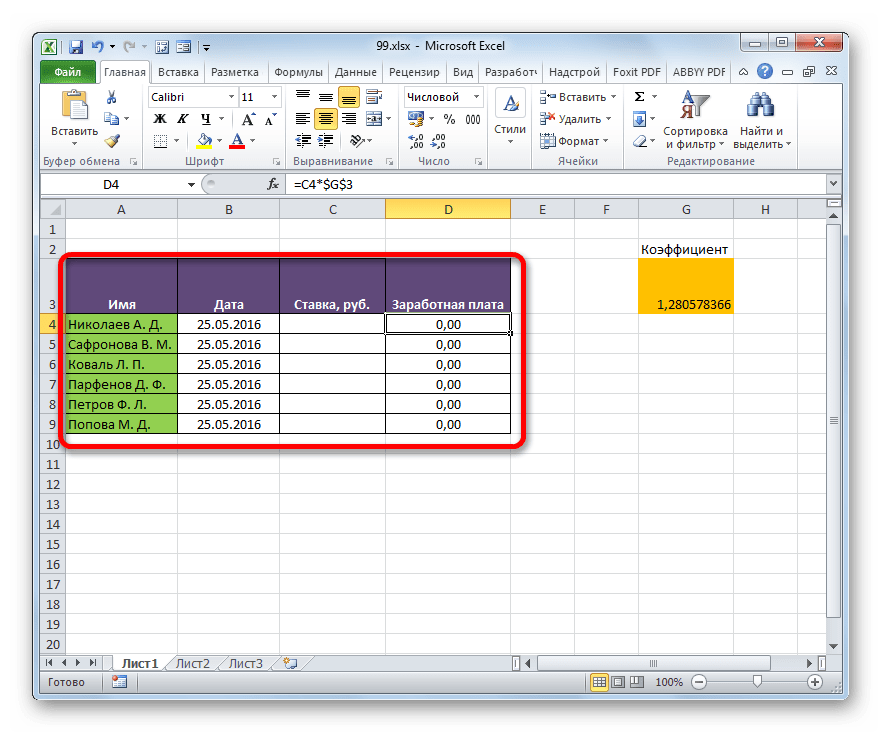
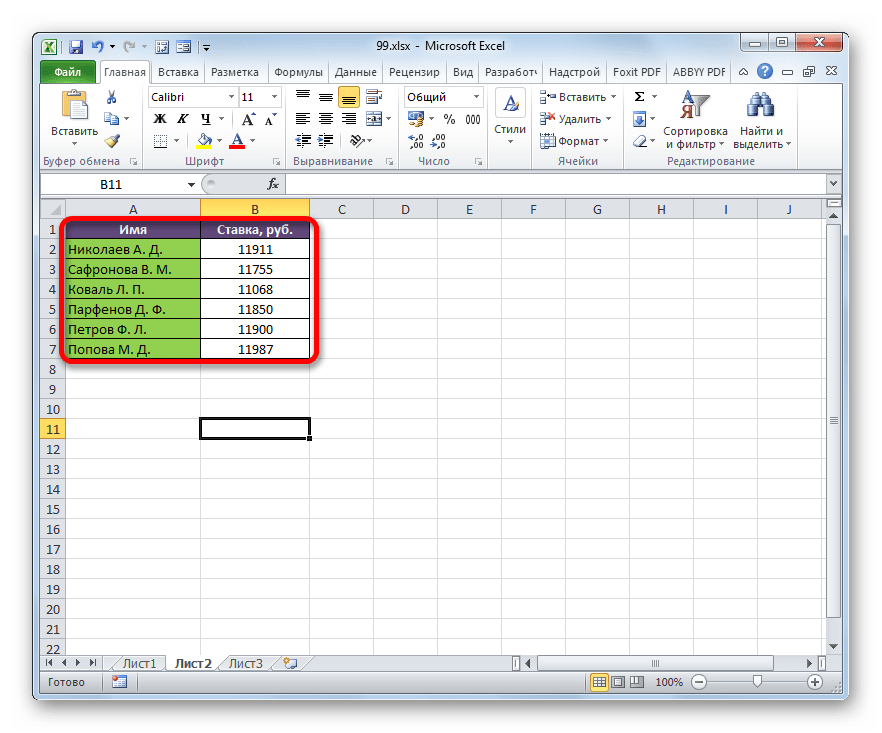



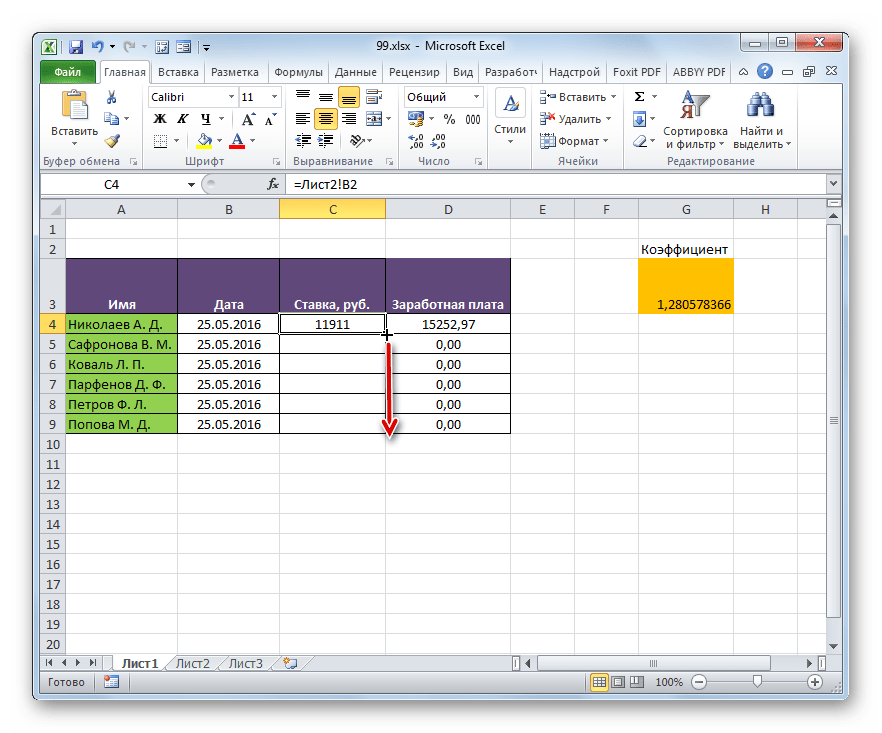


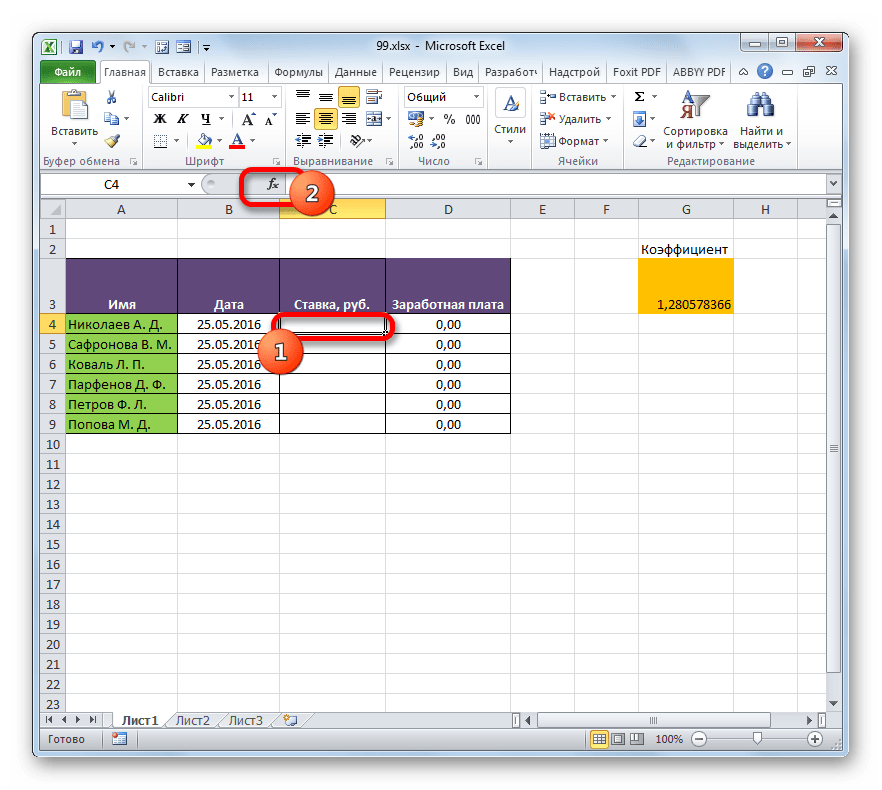


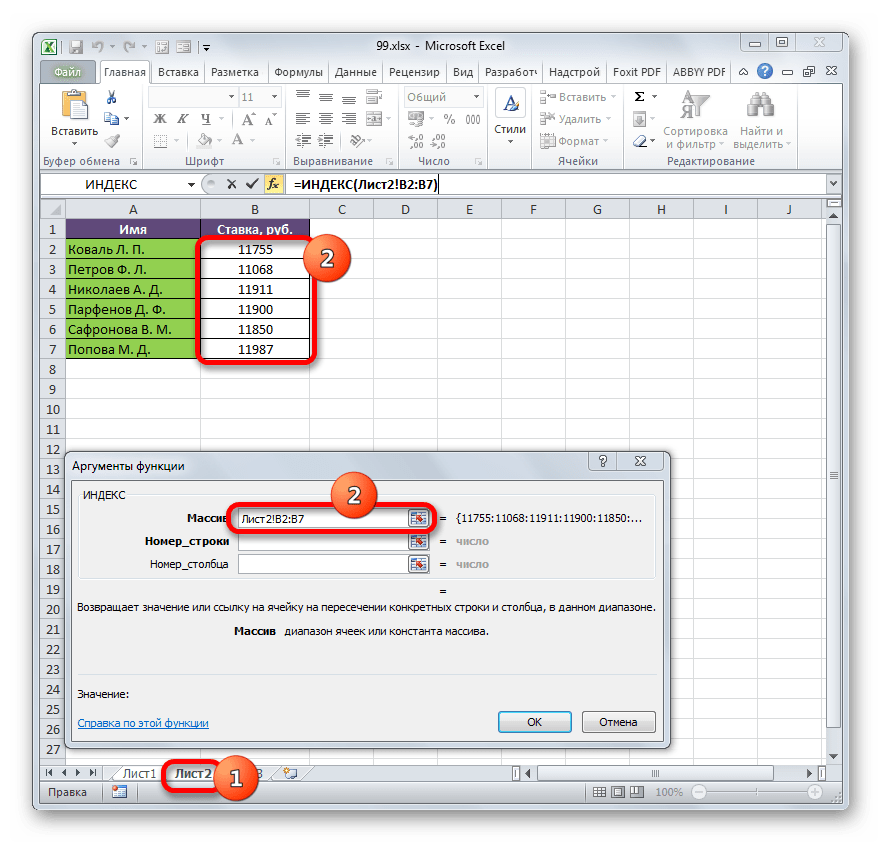
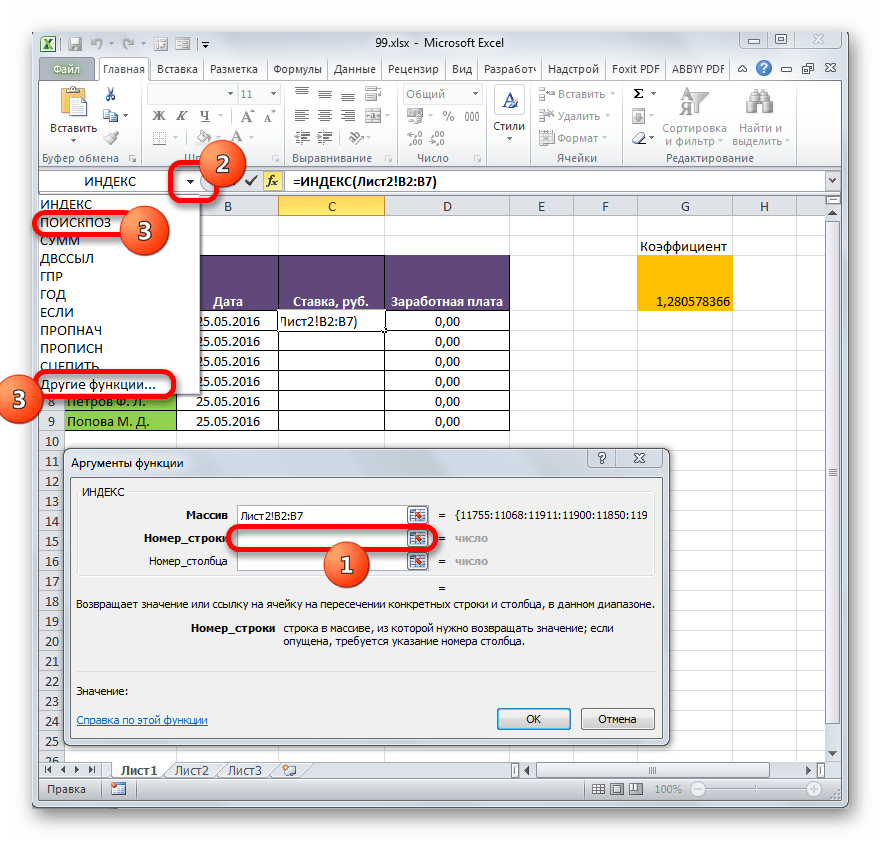
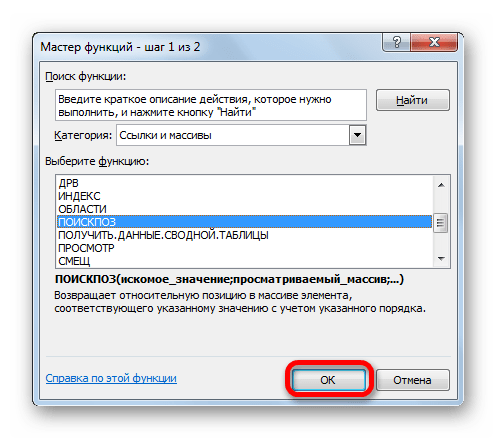
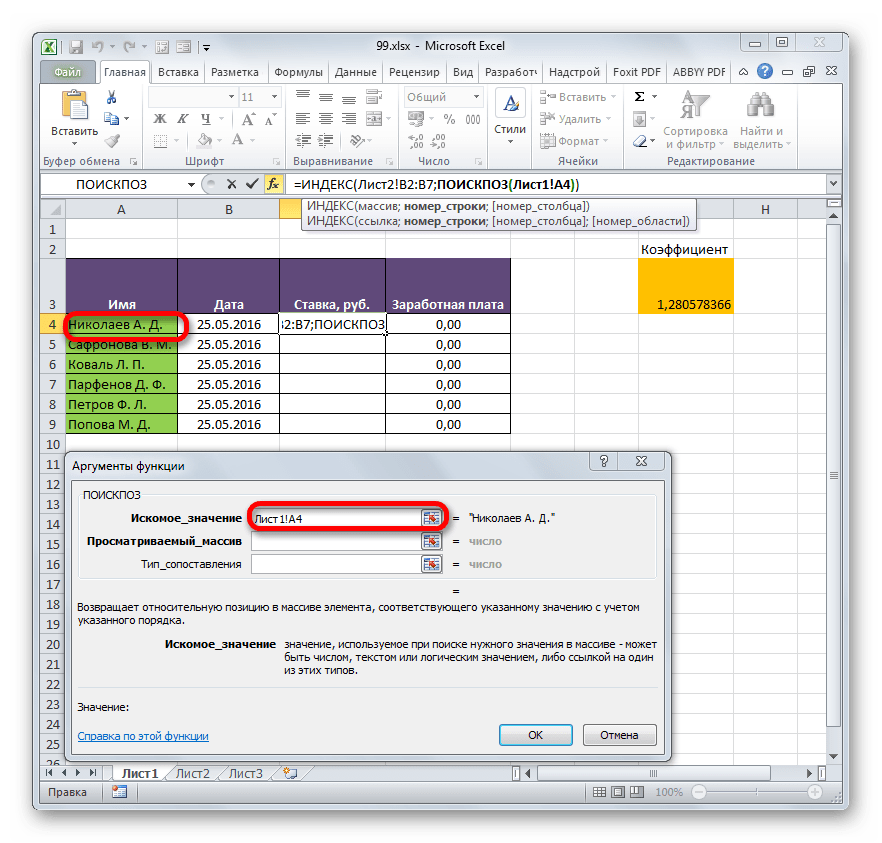
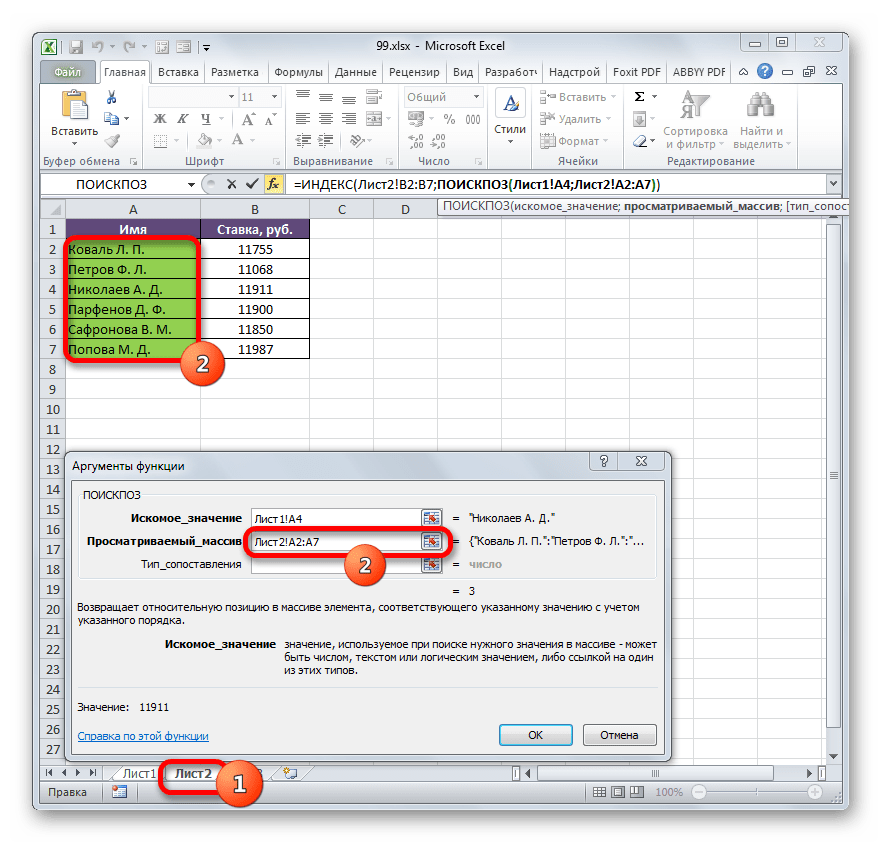
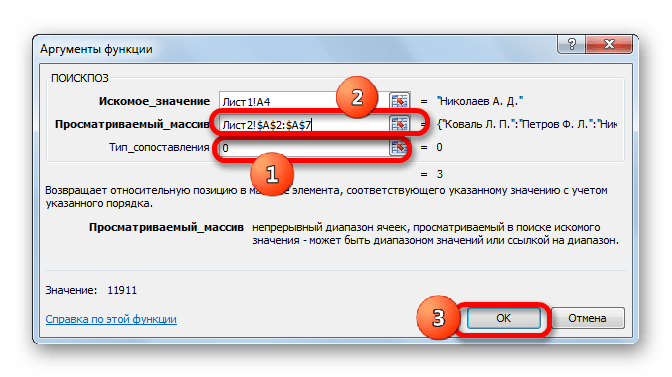


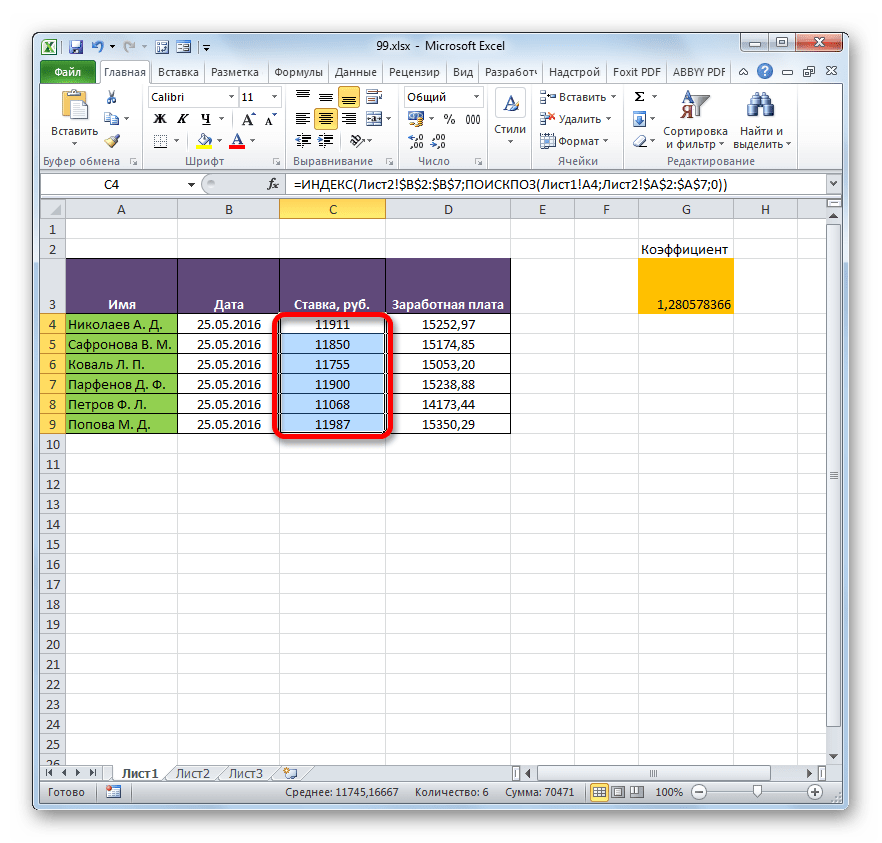
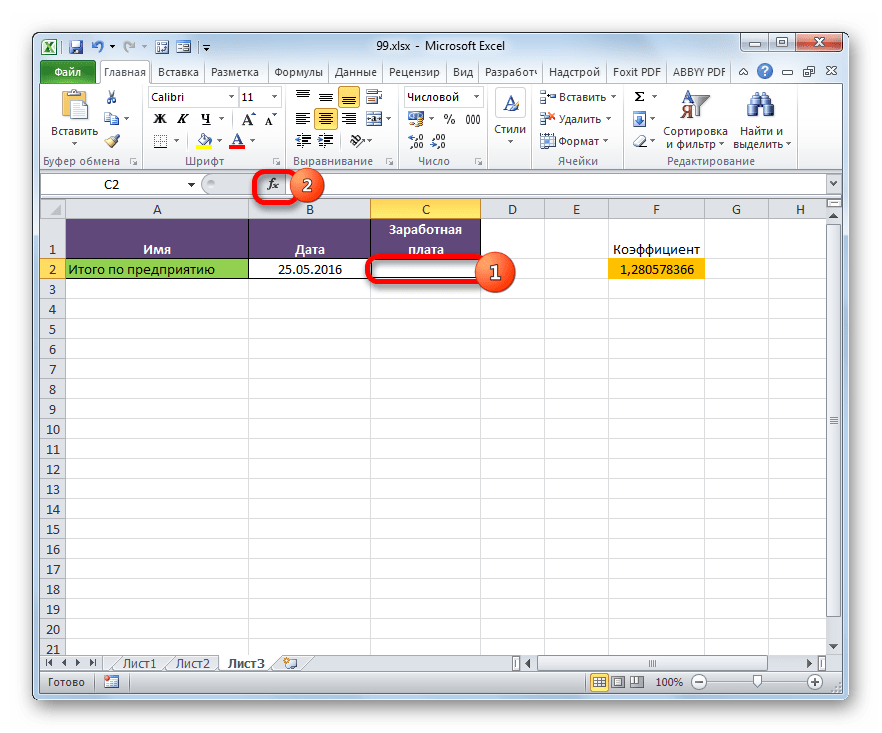
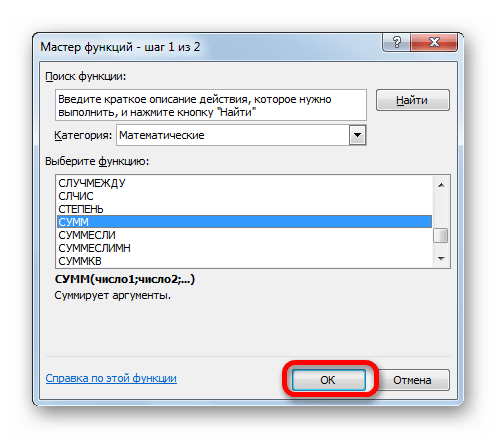

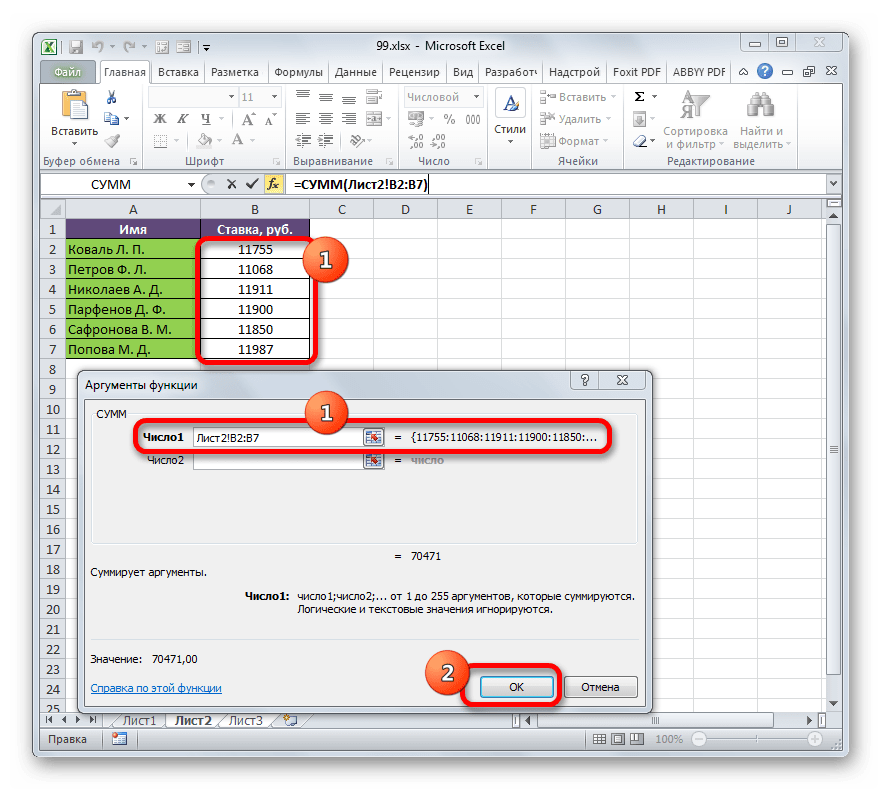
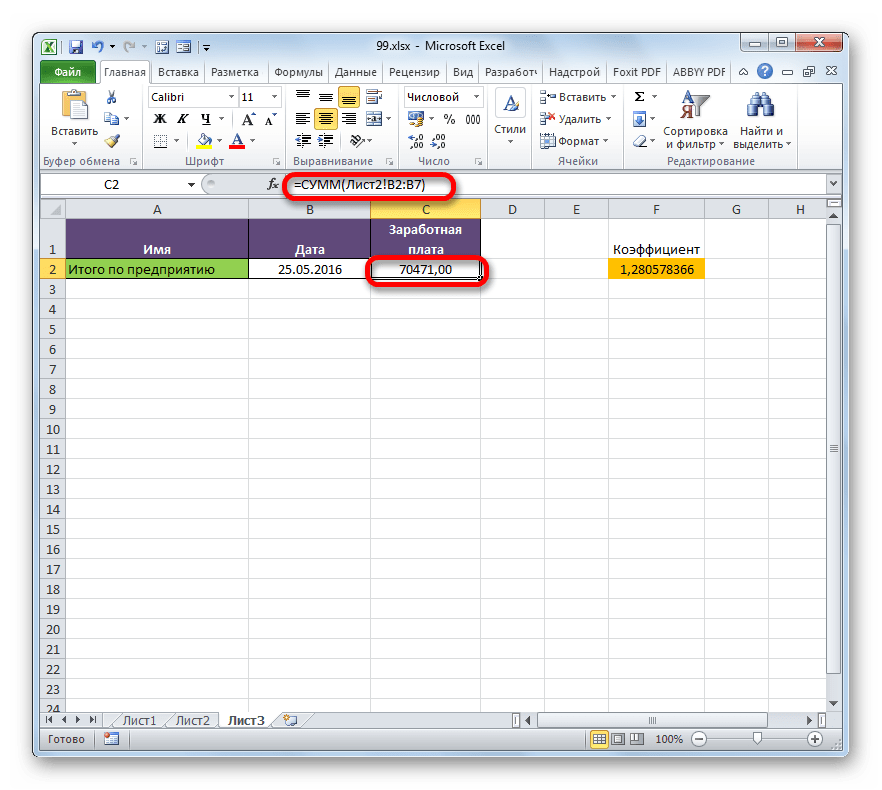

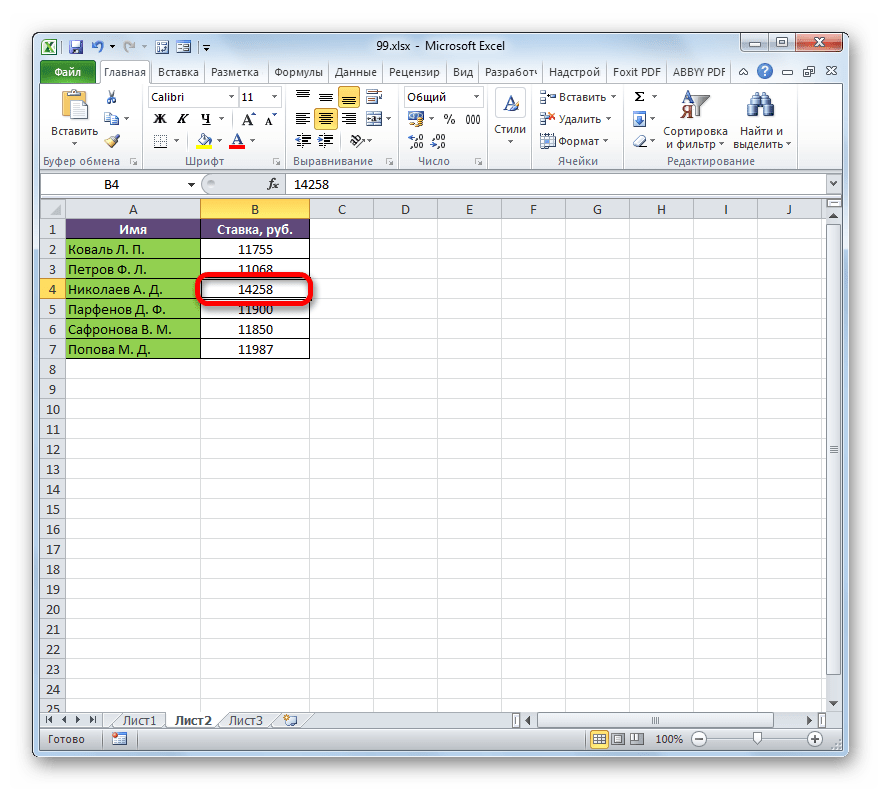
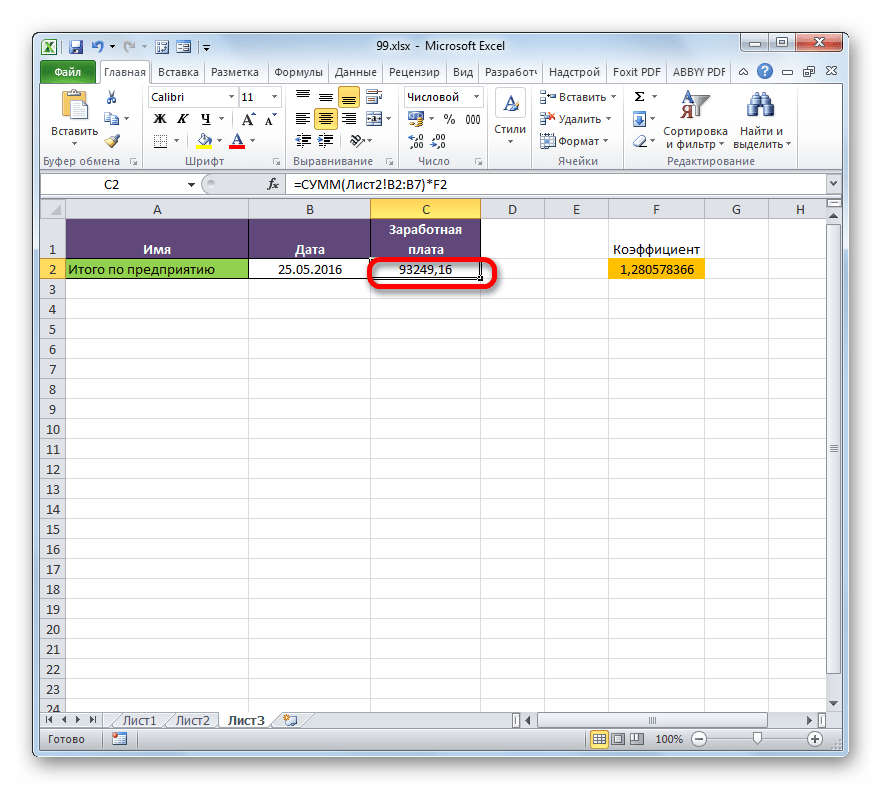
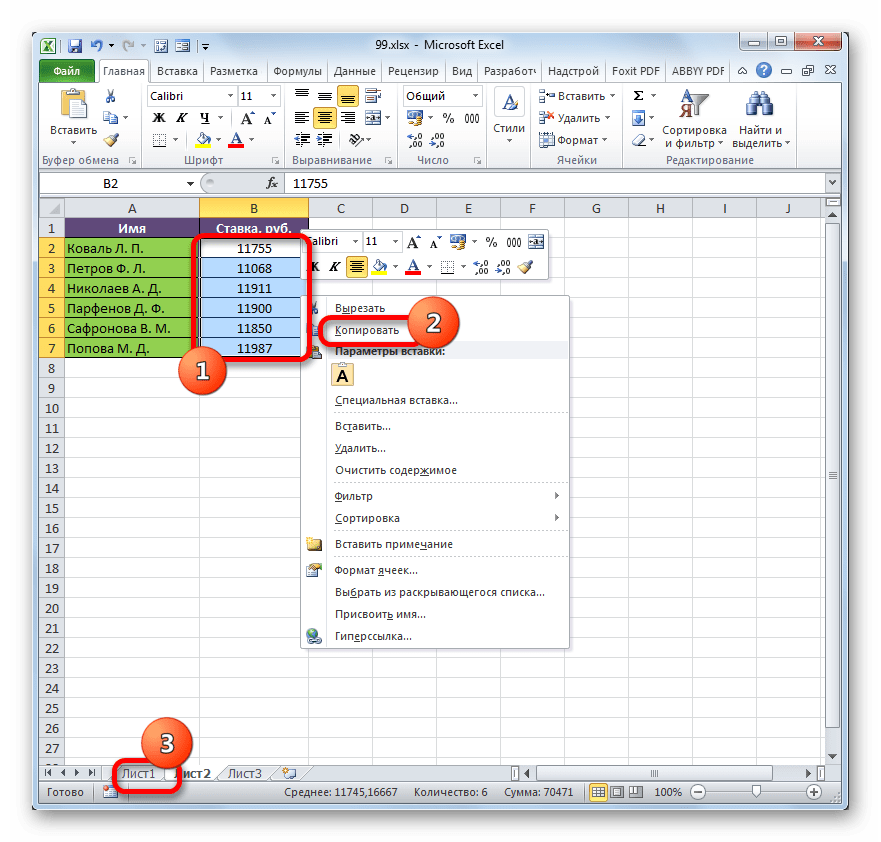

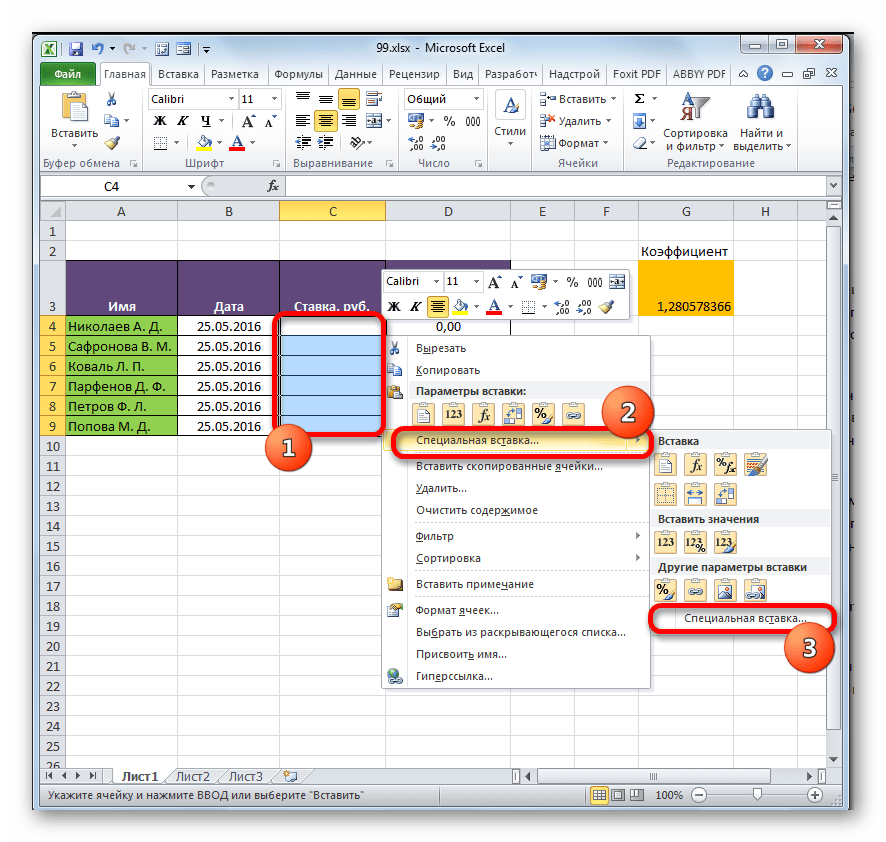
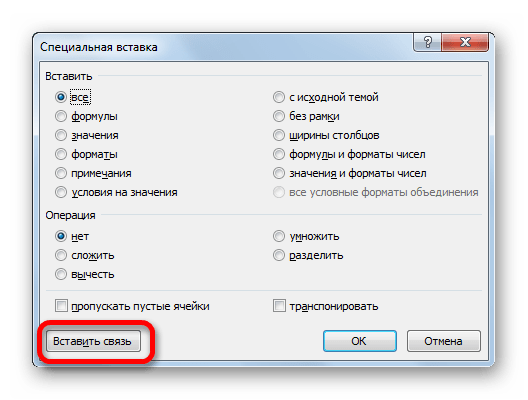

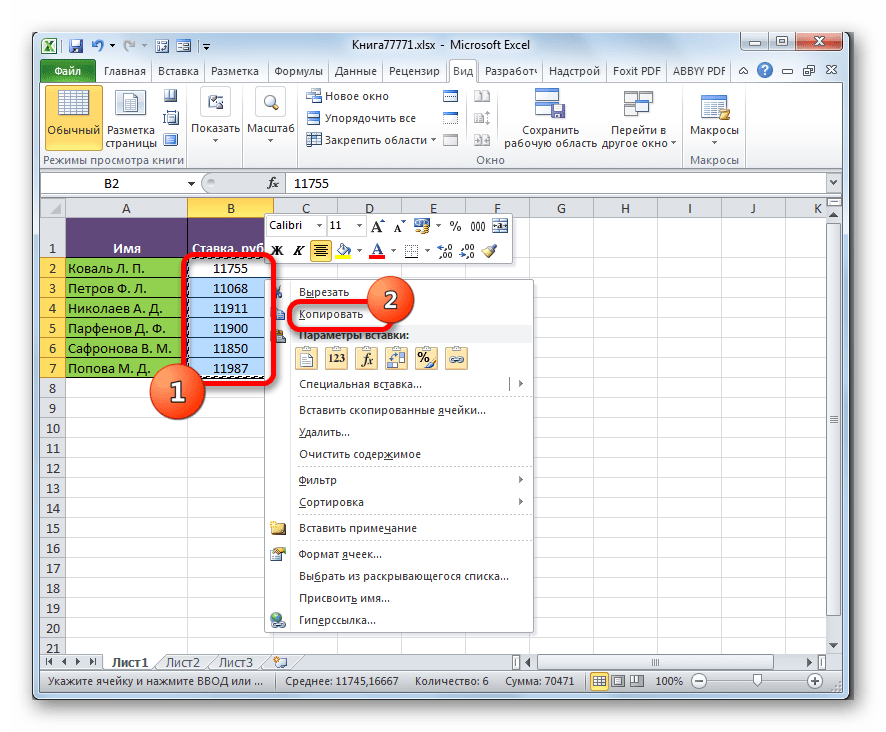

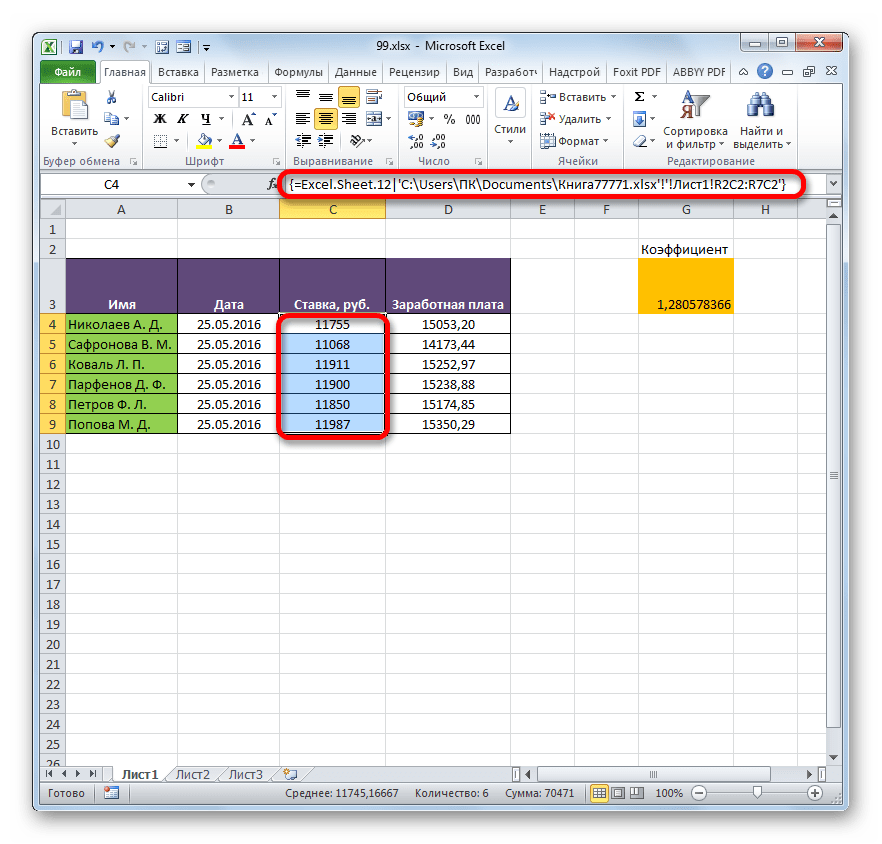

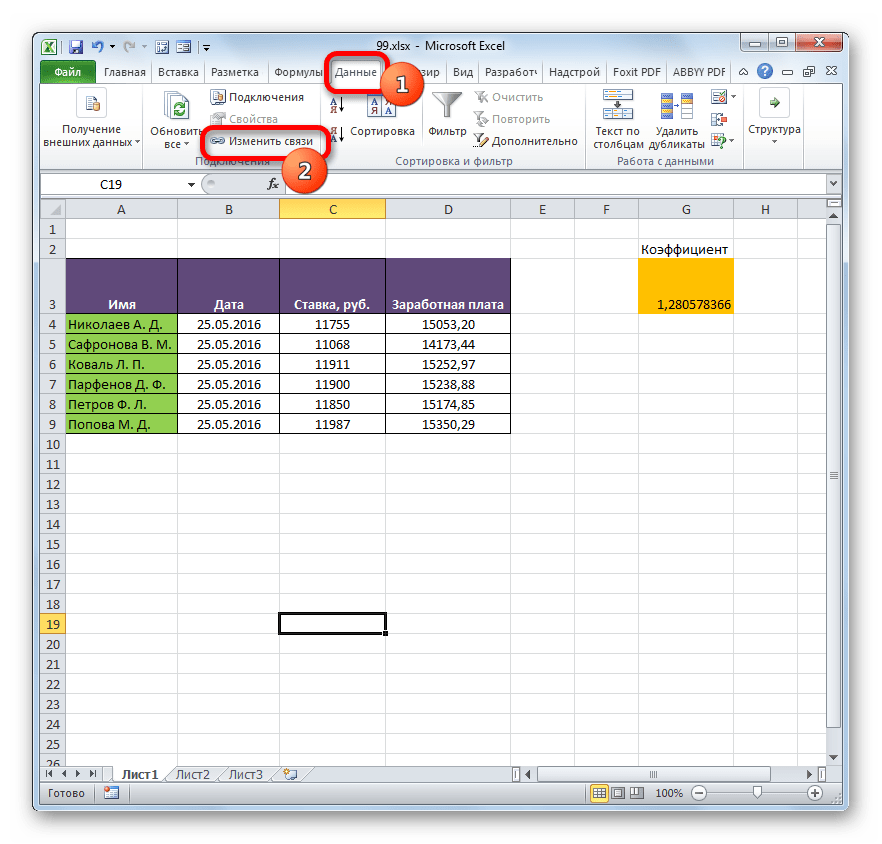
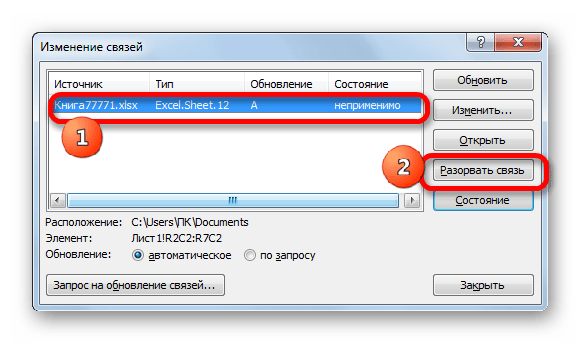
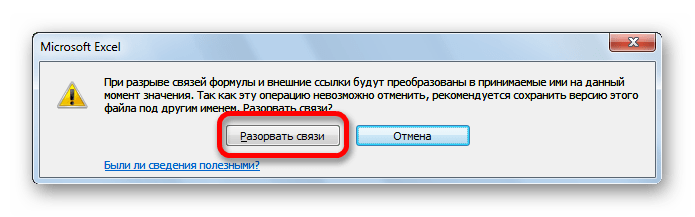



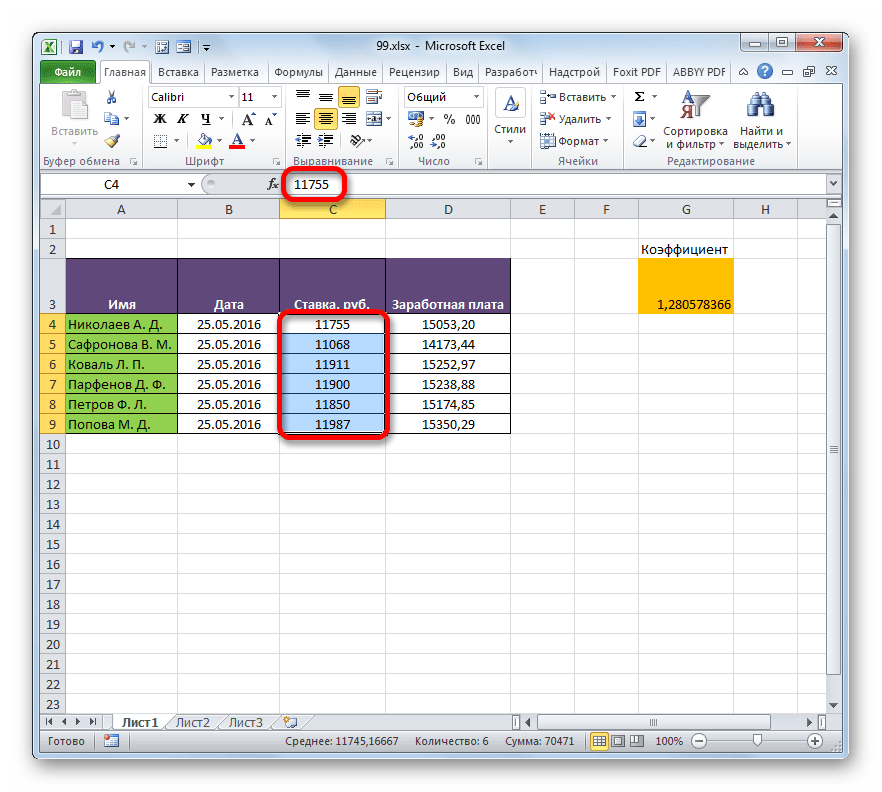

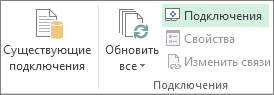
 или при изменении данных: Работа уже выполнена,
или при изменении данных: Работа уже выполнена,